Tietotekniikan perusteet
|
|
|
- Kalle Elstelä
- 8 vuotta sitten
- Katselukertoja:
Transkriptio
1 Tietotekniikan perusteet
2 Sisällysluettelo Tutkinnon perusteet... 3 Esimerkkitehtävä... 4 Mitä tietokoneet ovat?... 5 Tietokonetyypit... 5 Tietokoneen osat... 7 Emolevy... 7 Prosessori eli suoritin... 7 Syöttölaitteet... 8 Hiiri... 8 Näppäimistö... 8 Skannerit... 8 Peliohjain... 8 Kirjoittimet... 9 Näytöt Tietojen tallennus Levykkeet Kiintolevyt CD DVD (Digital Versatile Disk) USB-muisti Muistit Kaiuttimet Modeemi Tietokoneen suorituskyky Prosessori Muisti Näytönohjaimiin Kiintolevyn lukunopeus Väylänopeus Ohjelmistot Käyttöjärjestelmät Windows käyttöjärjestelmät Linux Sovellusohjelmat Toimisto-ohjelmat Grafiikkaohjelmat Suunnitteluohjelmat Ohjelmointikielet ja sovelluskehitys Apuohjelmat Muut apuohjelmat Tiedostot ja kansiot Tiedosto (File) Kansio (Folder) Tietoverkot Mikä on lähiverkko Mitä hyötyä lähiverkosta Sähköposti Ohjelmistojen päivittäminen
3 Liittyminen verkkoon Tietoturva Salasanat Virustorjunta ja palomuuri Varmuuskopiointi Mitä kannattaa varmuuskopioida? Kuinka usein varmistan? Missä varmistuksia säilytetään? Tietotekniikan yhteiskunnallinen merkitys Tietojärjestelmien käyttötarkoitukset Sähköinen asiointi Tekijänoikeudet Ergonomia Tutkinnon perusteet 1. Ergonomia 2. Peruskäsitteet 3. Tietokoneen rakenne ja kokoonpano keskusyksikkö tiedon syöttö-, tallennus- ja tulostuslaitteet käyttöjärjestelmät ja ohjelmistot palvelimet, työasemakoneet, päätelaitteet 4. Tietokoneen toimintaperiaate 5. Sähköinen asiointi verkkokauppa-asioinnin perusteet rekisteröinnin merkitys lomakkeet pankkipalvelut tietoturva 6. Tekijänoikeudet 7. Tietoliikenteen peruskäsitteiden ymmärtäminen internet, intranet, ekstranet lähiverkot tietoliikenneverkot 8. Tietoturva salasanat virustorjunta palomuuri varmuuskopiointi 3
4 Esimerkkitehtävä MONIVALINTAKYSYMYKSET: Peruskäsitteet. Mikä seuraavista on tiedostomuoto, ns. tiedoston tarkennin? Valitse yksi oikea vaihtoehto 1. FAQ 2. WLAN 3. BYTE 4. RTF 5. ISDN Peruskäsitteet. Mitkä kaksi seuraavista ovat muistin yksiköitä? 1. SVGA 2. Gigatavu 3. JPEG 4. Megatavu 5. Pikseli Tietokoneen toimintaperiaate. Mikä näistä vaihtoehdoista on oikea järjestys tietokoneen käsitellessä tietoa? 1. näppäimistö - prosessori - kirjoitin - keskusmuisti 2. näppäimistö - prosessori - keskusmuisti - monitori 3. kirjoitin - keskusmuisti - monitori - prosessori 4. näppäimistö - monitori - keskusmuisti prosessori Ergonomia. Mitä tapahtuu jos virkistystaajuutta nostaa 60 hertsistä 75 hertsiin? 1. Kuvaruudulle mahtuu enemmän pisteitä 2. Kuvaruudun välkkyminen vähenee 3. Kiintolevy pyörii nopeammin 4. Kiintolevy pyörii hitaammin 5. Kuvaruudulle mahtuu vähemmän pisteitä Tietoturva. Mitkä väittämät pitävät paikkansa? Valitse kaksi vaihtoehtoa. 1. Kirjoitussuojattuun levykkeeseen voi tarttua virus. 2. Silloin kun käyttää pankkipalveluja, parantaa Internet-selaimen välimuistin (engl. cache) tyhjentäminen tietoturvaa. 3. Nykyaikaiset kiintolevyt ovat niin luotettavia, ettei tiedostojen varmuuskopiointeja enää tarvitse tehdä. 4. Tietokoneohjelmien piraattiversioissa saattaa olla viruksia. Sähköinen asiointi. Valitse alla olevista väittämistä kaksi oikeaa. 1. Laskujen maksaminen pankkipääteohjelmalla edellyttää sopimuksen tekemistä pankin kanssa. 2. Etätyön tekeminen edellyttää kiinteän internetyhteyden hankkimista kotiin. 3. Laskujen maksaminen ym. pankkiasiointi ei ole mahdollista yleisessä käytössä olevilla tietokoneilla (kuten kirjastossa). Laskun maksamiseksi henkilökohtainen tietokone tulee linkittää pankin päätteisiin. 4. Tietokoneelta voi lähettää tekstiviestejä kännykkään. KIRJALLINEN KYSYMYS: 4 1. Kerro lyhyesti mitä tarvitset päästäksesi omalta tietokoneeltasi asioimaan pankissa ja maksamaan laskuja. Mainitse vähintään kaksi etua ja kaksi haittaa pankkiasioiden hoitamisesta kotoa käsin.
5 Mitä tietokoneet ovat? Tietokoneet ovat koneita, jotka suorittavat tehtäviä tai laskutoimituksia ohjeiden tai ohjelmien mukaan. Ensimmäiset täysin elektroniset tietokoneet olivat käytössä jo 1940-luvulla. Ne olivat isokokoisia koneita, joiden käyttöön osallistui useita henkilöitä. Ensimmäisten tietokoneiden rinnalla nykytietokoneet ovat hämmästyttäviä. Ne ovat tuhansia kertoja nopeampia ja mahtuvat pöydälle, syliin tai jopa taskuun. Tietokoneen toiminta edellyttää laitteiston ja ohjelmiston yhteistoimintaa. Laitteisto viittaa niihin tietokoneen osiin, jotka voi nähdä ja joita voi koskea, kuten laitteen kuori ja sen alla olevat osat. Laitteiston tärkein osa on tietokoneen sisällä oleva pieni suorakulmion muotoinen siru, jota sanotaan suorittimeksi tai mikrosuorittimeksi. Se toimii tietokoneen aivoina ja tulkitsee ohjeita sekä suorittaa laskutoimituksia. Laitteistoon kuuluu esimerkiksi näyttö, näppäimistö, hiiri, tulostin ja muita osia. Laitteisto-sanan sijaan puhutaan usein laitteista. Ohjelmisto tarkoittaa ohjeita eli ohjelmia, joiden avulla laitteisto toimii. Esimerkiksi tekstinkäsittelyohjelma, jolla voi kirjoittaa kirjeitä, on eräänlainen ohjelmisto. Käyttöjärjestelmä on ohjelmisto, joka hallitsee tietokonetta ja siihen liitettyjä laitteita. Windows on yleisesti tunnettu käyttöjärjestelmä. ENIAC Vuonna 1946 julkisesti esitelty ENIAC (Electronic Numerical Integrator and Computer) oli ensimmäinen elektroninen yleistietokone. Se kehitettiin Yhdysvaltojen sotilasvoimien käyttöön tykistökranaattien lentoratojen laskemiseen. Kooltaan ENIAC oli valtava. Se painoi yli kg ja täytti yhden ison huoneen. ENIACissa oli tiedon käsittelemistä varten noin tyhjiöputkea, joista jokainen oli pienen hehkulampun kokoinen. Putket paloivat helposti, ja niitä piti vaihtaa jatkuvasti. Tietokonetyypit Tietokoneiden koko ja suorituskyky vaihtelee. On olemassa supertietokoneita, jotka ovat erittäin isoja. Niissä on tuhansia yhteen liitettyjä mikrosuorittimia, jotka suorittavat monimutkaisia laskutoimituksia. Toisaalta autoissa, televisioissa, stereoissa, laskimissa ja muissa laitteissa on pieniä tietokoneita, joiden suorituskyky on rajallinen. Mikrotietokone tai PC (lyhenne englannin kielen sanoista personal computer) on suunniteltu siten, että sitä käyttää vain yksi henkilö kerrallaan Suurkone Suurkoneita käytetään vaativissa ja raskaissa tietojenkäsittelytehtävissä, kuten sään ennustamisessa, raskaassa tieteellisessä laskennassa, erityisesti matemaattisessa mallinnuksessa. Suurkonetyyppejä ovat mm. Gray IBM AS/400 VAX Toinen suurkonetyyppi on ns. superkone, joita valmistaa esimerkiksi Gray. 5
6 Minikoneet Minikoneet ovat suurkoneiden ja mikrotietokoneiden väliin sijoittuva ryhmä tietokoneita, joiden merkitys on yhä vähenemään päin mikrotietokoneiden tehon kasvaessa. Eräs tunnettu minikonemerkki oli Micro VAX. Pöytätietokoneet Pöytätietokoneet on suunniteltu käytettäviksi pöydän päällä. Ne ovat yleensä muita mikrotietokoneita isompia ja niiden suorituskyky on parempi. Pöytätietokoneissa on monta osaa. Tärkein osa, keskusyksikkö, on yleensä suorakulmion muotoinen laatikko, joka on sijoitettu pöydän alle tai päälle. Muut osat, kuten näyttö, hiiri ja näppäimistö, liitetään keskusyksikköön. Kannettavat tietokoneet ja netbook-tietokoneet Kannettavat tietokoneet ovat kevyitä PC-tietokoneita, joissa on ohut näyttöruutu. Kannettavat tietokoneet voivat olla akkukäyttöisiä, joten niitä voi kuljettaa mukana. Toisin kuin pöytätietokoneissa, kannettavan tietokoneen suoritin, näyttö ja näppäimistö ovat samassa kotelossa. Näyttö voidaan taittaa näppäimistöä vastaan, kun tietokonetta ei käytetä. Netbook-tietokoneet (joita kutsutaan myös minikannettaviksi), ovat pieniä ja edullisia kannettavia tietokoneita, joiden suorituskyky on rajallinen. Ne eivät yleensä ole yhtä tehokkaita kuin tavalliset kannettavat tietokoneet, joten niitä käytetään pääasiassa internetin selaamiseen ja sähköpostin tarkistamiseen. Älypuhelimet Älypuhelimet ovat matkapuhelimia, joissa on samoja ominaisuuksia kuin tietokoneissa. Älypuhelimella voi soittaa puheluita, käyttää Internetiä, hallita yhteistietoja, lähettää sähköposti- ja tekstiviestejä, pelata pelejä ja ottaa valokuvia. Älypuhelimissa on yleensä näppäimistö ja suurikokoinen näyttö. Kämmentietokoneet Kämmentietokoneet, joista käytetään myös nimeä PDA-laitteet (Personal Digital Assistant), ovat akkukäyttöisiä tietokoneita. Ne ovat niin pieniä, että ne voi ottaa mukaan melkein minne vaan. Vaikka kämmentietokoneiden suorituskyky ei ole yhtä hyvä kuin pöytätietokoneiden tai kannettavien tietokoneiden, kämmentietokonetta voi käyttää päivyrinä, siihen voi tallentaa osoitteita sekä puhelinnumeroita ja sillä voi pelata pelejä. Joissakin kämmentietokoneissa on lisäominaisuuksia. Niillä voi esimerkiksi soittaa puheluja tai käyttää Internetiä. Näppäimistön sijaan kämmentietokoneissa on kosketusnäyttö, jota käytetään sormen tai elektronisen kynän avulla. Lehtiö-PC:t Lehtiö-PC:t ovat PC-tietokoneita, joissa yhdistyvät kannettavan tietokoneen ja kämmentietokoneen ominaisuudet. Niiden suorituskyky on hyvä ja niissä on sisäänrakennettu näyttö, kuten kannettavissa tietokoneissa. Lehtiö-PCtietokoneen käyttäjä voi kirjoittaa näyttöön muistiinpanoja ja piirtää näyttöön kuvia eräänlaisen kynän avulla samalla tavoin kuin kämmentietokoneen käyttäjä. Lehtiö-PC voi myös muuntaa käsinkirjoituksen elektroniseksi tekstiksi. Joissakin lehtiö-pc-tietokoneissa on näyttö, joka voidaan kääntää sivuun ja jonka alla on näppäimistö. 6
7 Tietokoneen osat Tässä osiossa perehdymme mikrotietokoneen tärkeimpiin rakenneosiin, joita ovat: Emolevy Prosessori Syöttölaitteet Hiiri Näppäimistö Skanneri eli kuvanlukija Peliohjain Tulostuslaitteet kirjoittimet näytöt Tietojen tallennusvälineet Levyasemat CD- ja DVD asemat Muistityypit ja muistikapasiteetti Emolevy Emolevy on noin A4 arkin kokoinen painetun piirin levy tietokoneen kotelon sisällä, johon kaikki oheislaitteet kiinnitetään. Emolevyjen valmistajia on maailmalla useita ja ne valmistavat emolevyjä kaikille (käytännössä kahdelle Intel ja AMD) prosessorivalmistajille. Eri valmistajien prosessorin kiinnitystavat ovat johtanee tilanteeseen ettei tiettyä emolevyä voi käyttää, kuin tietyn prosessorityypin kanssa. Suurimpia emolevyvalmistajia ovat ABIT, ASUS, Gigabyte ja MSI. Prosessori eli suoritin Prosessori on emolevyn ohella tietokoneen "sielu", jossa tapahtuvat kaikki laskentaoperaatiot, jotka saapuvat oheiskomponenteilta. Oheiskomponentteja ovat tietokoneen muisti, kiintolevyt yms.. Tietokoneissa käytetään alun perin Intel valmistukseen ottamia ja kehittämiä x86-tyypin prosessoreita. Tyyppinumeroita olivat aikaisemmin 80286, 80386, sekä 80586, jolle Intel antoi nimen Pentium. Pentium prosessori tuli markkinoille 1993, ja sen jälkeen prosessorista on tullut uusia sukupolvia hyvinkin nopeaan tahtiin. Pentiumin jälkeiset "sukupolvet" ovat nimeltään Pentium 2, Pentium 3, Pentium 4, Core 2 ja uusimmat i3, i5 ja i7. Toinen suuri prosessorivalmistaja on AMD, jonka prosessorityypit ovat nimiltään Sempron, Athlon, Duron ja Phenom Prosessorin kapasiteetti, eli kellotaajuus määrittelee tietokoneen nopeuden. Tänä päivänä perusprosessorin kapasiteetti on luokkaa 3,0 GHz, kun se vuonna 1981 oli 4,77 MHz. Hz (hertsi =1/s) on taajuuden yksikkö, jonka kerrannaisina mitataan prosessorin nopeutta, eli kuinka monta kertaa prosessorin sisäinen kello värähtelee sekunnissa. Prosessori tekee periaatteessa yhden laskutoimituksen värähdyksen aikana, mutta uudemmat edistyneemmät prosessorit kuten AMD Athlon prosessoreiden XPmallit suorittavat useampia, jopa 9 laskutoimitusta yhden värähdyksen aikana. 7
8 Syöttölaitteet Syöttölaitteiksi kutsutaan laitteita, joilla voidaan syöttää tietoa käyttäjältä tietokoneen käsiteltäväksi. Tärkeimmät syöttölaitteet tänä päivänä ovat: Hiiri Näppäimistö Skanneri eli kuvanlukija Peliohjain eli Joystick Hiiri Hiiri on tärkein osoitinlaite tietokoneen käytössä. Sitä käytetään valikoissa liikkumiseen, ohjelmien käynnistämiseen ja erilaisten valintojen tekemiseen sovellusohjelmissa. Esimerkiksi tekstinkäsittelyohjelmassa voidaan hiiren avulla maalata tekstialueita. Lisäksi hiiri on tehokas Windows ympäristössä ns. "raahaa ja pudota" toiminnassa, eli otetaan kohteesta kiinni napsauttamalla kohdetta kerran hiiren vasemmalla napilla ja pitämällä nappi alhaalla siirretään kohde haluttuun paikkaan ja vapautetaan hiiren näppäin, jolloin kohde siirtyy valittuun paikkaan. Näppäimistö Näppäimistöä käytetään tiedon syöttämiseen tietokoneelle. Näppäimistön avulla voidaan syöttää tekstimuotoista tietoa tietokoneelle. Näppäimistöä voidaan käyttää myös Windows komentojen antamiseen. Skannerit Skannerit eli kuvanlukijat ovat laitteita, joilla voidaan lukea "paperimuodossa" olevia kuvia tietokoneen muistiin ja tallettaa ne tietokoneen kiintolevylle. Kuvanlukijoilla voidaan myös lukea tekstiä erityisen tekstintunnistusohjelman avulla. Tällä tavalla voidaan siirtää tekstidokumentteja sähköiseen muotoon. Kuvanlukijoita on kahta tyyppiä eli tasoskannerit, jotka on tarkoitettu paperimateriaalin lukemiseen, sekä diaskannerit, joilla voidaan skannata diapositiiveja ja värinegatiiveja. Peliohjain Peliohjainta eli Joystickia käytetään pelaamiseen tietokoneella. Peliohjaimia on useita tyyppejä joista yleisimmät ovat sauvaohjain, rattiohjain polkimineen ja konsoli-ohjain. Sauvaohjainta käytetään tyypillisesti lentosimulaattoripeleissä lentokoneen ohjaussauvana. Rattiohjainta käytetään autoilu- (ralli-) peleissä, ohjaimeen liittyvät polkimet toimivat auton jarruja kaasupolkimena. Konsoliohjaimet ovat samantyyppisiä, kuin Playstation ja Nintendo peleissä käytettävät nappuloilla varustetut ohjaimet. 8
9 Kirjoittimet Yleisimpiä tulostuslaitteita ovat kirjoittimet, joista tavallisessa koti- ja toimistokäytössä käytetään lasereja mustesuihkukirjoittimia. Laserkirjoittimia käytetään tavallisesti toimistokäytössä työryhmä- ja osastokirjoittimina. Työryhmäkirjoitin: Osastokirjoitin, jota voidaan käyttää myös kopiokoneena: Kotona käytetään yleensä, joko pienitehoisempia laserkirjoittimia tai mustesuihkutulostimia. 9
10 Näytöt Tavallinen putkinäyttö (CRT-näyttö) on hintakehityksen myötä jäämässä litteiden näyttöjen jalkaan. Litteä näyttö vie vähemmän tilaa, kuluttaa vähemmän sähköä, on kevyempi ja soveltuu nykyään myös kuvankäsittelyyn. Näytön resoluutio (erottelukyky) määräytyy näytöstä ja grafiikkakortista. Se tarkoittaa kuvapisteitä vaaka- ja pystysuuntaan. VGA = 640 x 480 SVGA = 800 x 600 XGA = 1024x768 SXGA = 1280x1024 UXGA = 1600x1200 HDTV = 1920x1080 HDTV+ = 1920x1440 Putkinäytössä kuva muodostuu siten, että takaosan katodiputkesta ammutaan lasipintaa kohti kolme eri värisädettä: punaista, vihreää ja sinistä väriä (RGB) samaan pisteeseen. Värit sekoittuvat ja antavat tietyn värin siihen pisteeseen. Sitten ammutaan seuraavaan kuvapisteeseen, sitten seuraavaan ja niin edelleen, kunnes kuvaruudun kaikki pisteisiin on ammuttu väri, jolloin aloitetaan alusta. Tämän prosessin nopeus kutsutaan nimellä virkistystaajuus (refreshrate). Mitä nopeammin tämä tapahtuu, sitä vähemmän kuvapiste ehtii sammua ja sitä vakaammalta (paremmalta) näyttö tuntuu = ei välky. Virkistystaajuutta mitataan hertseinä (Hz). Useimmat ihmiset eivät enää huomaa välkyntää yli 72 Hz, mutta jotkut ovat herkempiä tähän, ja peukalosääntö onkin, että putkinäytöissä kannattaa laittaa virkistystaajuus mahdollisimman korkealle. Litteä näyttö (TFT tai Plasma) toimii aivan eri tekniikalla kuin CRTnäyttö. TFT- näytössä kuvapisteessä on kolme transistoria, jotka antavat vaadittavat kolme väriä. Litteässä näytössä kannattaa virkistystaajuus laittaa mahdollisimman alas, esim 60 Hz:iin, koska kuvapiste ei välillä sammu ollenkaan. TFT-näyttöjen ongelmana on ollut kapean katselukulman lisäksi sen hitaus (liikkuvassa kuvassa näkyy varjoja ) ja toimimattomat kuvapisteet, eli kuolleet pikselit. Koska valmistustekniikka on parantunut ovat myös hinnat tulleet alas. Pieni huvittava yksityiskohta on, että putki- ja litteiden näyttöjen koot mitataan eri tavalla. Siksi 19 tuuman putkinäyttöä vastaa 17 tuuman litteä näyttö. Myös televisioiden kohdalla litteät näytöt ovat syrjäyttäneet vanhaa tekniikkaa. Samalla tvruutujen koot ovat suurentuneet 10
11 Tietojen tallennus Tietojen tallennukseen käytetään levykkeitä, kiintolevyjä ja tallentavia CD-levyjä (CD, CD-R ja CD-RW) sekä DVD levyjä. Nykyään ovat myös USB-muistit, eli muistitikut yleistyneet. Muistin koko ilmoitetaan tavuina (Byte). 1 kilotavu, kt (KB) = 1000 tavua (merkkiä) 1 megatavu, Mt (MB) = 1000 kt 1 gigatavu, Gt (GB) = 1000 Mt 1 teratavu, Tt (TB) = 1000 Gt Levykkeet eli disketit, pienikapasiteettisia tallennukseen käytettäviä levyjä, joiden käyttö on vähentynyt, niiden pienen tallennuskapasiteetin vuoksi. Kiintolevyt (kovalevyt), jotka sijaitsevat fyysisesti koneen sisällä ovat pääasiallisia tallennuslaitteita tietokoneessa. Kiintolevyn peruskapasiteetti on noin Gt. Jos ajatellaan, että 1000 sivuinen kirja jossa on myös kuvia, vie levyltä tilaa noin 12 Mt, niin 30 Gt:n levylle kyseisiä kirjoja voisi tallettaa 2500 kpl. CD-levyillä toimitetaan tänä päivänä kaikki tietokoneeseen asennettavat ohjelmat, pelit, musiikki jne. CD-ROM-levyn kapasiteetti on 650 Mt. Joissakin tapauksissa tietyillä erikoistekniikoilla CD-ROM levylle voidaan tallentaa enemmänkin tietoa. CD-R levyt ovat kerran kirjoitettavia CD-ROM levyjä, joita voidaan "polttaa" siihen tarkoitetulla laitteella eli CD-RW asemalla. Niiden kapasiteetti on sama, kuin tavallisen CD-ROM levyn. CD-RW levyt ovat periaatteessa nykyajan diskettejä, koska ne voidaan kirjoittaa uudelleen jopa tuhat kertaa. Levyjen kapasiteetti on sama kuin CD-ROM levyillä. DVD (Digital Versatile Disk) on uudempi tallennustekniikka, jolla voidaan tallentaa esimerkiksi elokuvia kompaktiin muotoon levylle, samalla kun kuvan laatu säilyy lähes alkuperäisen elokuvan tasoisena. Lisäksi levylle voidaan tallettaa esimerkiksi tekstityksiä usealla eri kielellä. Kaupallisten DVD-levyjen kapasiteetti vaihtelee 4,8 Gt:sta aina 18 Gt saakka. Tallentavat DVD-asemat alkavat vähitellen yleistyä koska ne ovat halventuneet niin paljon, että eivät maksa polttavaa CD-asemaa enempää. Lisäksi tallennukseen käytetään, joskin harvemmin mm. ZIP- ja JAZZ-levyjä. Kyseiset levyt ovat siirrettäviä ulkoisia levyjä. ZIPlevy on ulkonäöltään disketin kaltainen ja sen kapasiteetti voi olla 100 Mt, 250 Mt tai 750 Mt. JAZZ-levyt ovat kiintolevyn kaltaisia levyjä, joita käytetään suurten tietomäärien tallentamiseen. Levyjen kapasiteetit ovat 1 Gt ja 2 Gt. USB-muisti (Universal serial bus) eli muistitikku on tullut korvaamaan disketit. Muistitikulle mahtuu kerralla jopa 4 Gt ja koska siinä ei ole liikkuvia osia sen käyttö on vaivatonta. USB toimii Windows 98 SE, ME, 2000 ja XP järjestelmissä. USB:stä on käytössä vielä kaksi versiota, 1.1 ja 2. Koska tikkuun johdetaan sähkövirtaa, se pitää katkaista komennolla ennen kuin tikku otetaan irti. 11
12 Muistit Tietokoneessa on kahdenlaista muistia, keskusmuisti ja prosessorin välimuisti. Keskusmuistissa säilytetään kaikkia tietoja, joita kone tarvitsee toimiakseen. Tietokoneen prosessori seuraa keskusmuistia ja lukee sieltä tarvittavan tiedon kulloisiinkin operaatioihinsa. Keskusmuistista käytetään nykyisin paljon englanninkielistä nimitystä RAM-muisti (Read Access Memory). Koska muisti on pakattu kamman näköiseen muotoon, puhutaan paljon muistikammasta. Näitä muistikampoja on kehityksen myötä muutettu ja nyt on olemassa DIMM, RIMM, DDR ym. versioita. Kun prosessori lukee tiedon keskusmuistista se tallettaa sen sisäiseen välimuistiinsa odottamaan prosessointia. Kun prosessori on valmis käyttämään tietoa, se lukee sen välimuistista ja suorittaa tarvittavat operaatiot, palauttaa tiedon sen jälleen välimuistiinsa. Tällöin keskusmuisti saa tiedon, että prosessoitu tieto on luettavissa ja se lukee sen. Muisti toimii samalla periaatteella, kuin kaksiasentoinen katkaisija, eli päällä pois päältä. Muistissa on miljoonia tällaisia katkaisijoita, joiden asento riippuu siitä onko kyseisessä muistipaikassa (katkaisijassa) tietoa. Jos on, niin katkaisija on päällä eli sen tila on "1" jollei niin tila on "0" eli muistipaikassa ei ole tietoa (bitti). Jos keskusmuistin paikat alkavat täyttyä, niin keskusmuisti siirtää tietoa kiintolevylle ns. sivutustiedostoon, jota on myös kutsuttu heittovaihtotiedostoksi. Koska kiintolevyt ovat "hitaampia" kuin muistit, tämä hidastaa koneen toimintaa. Koneen muistikapasiteettia mitataan yksiköllä Mt (megatavu, medabyte), joka on tallennuslaitteista tuttu. Tänä päivän perusmikron muistikapasiteetti vaihtelee välillä 1 4 Gt. "Järeämmissä" pelimikroissa ja graafisissa ja multimediatyöasemissa muistia täytyy olla enemmän. Palvelinkoneissa tarvitaan myös paljon muistia, niinpä ei ole lainkaan ihmeellistä, jos tyypillisessä yrityspalvelimessa on 4-8 Gt muistia. Muistin vaikutusta koneen suorituskykyyn käsitellään seuraavassa jaksossa. Kaiuttimet Kaiuttimia käytetään äänen toistamiseen. Ne voivat sisältyä keskusyksikköön tai ne voidaan liittää tietokoneeseen kaapeleilla. Kaiuttimet mahdollistavat musiikin kuuntelun ja tietokoneen äänitehosteiden kuulemisen. Modeemi Jos haluat yhdistää tietokoneen Internetiin, tarvitset modeemin. Modeemi on laite, joka lähettää ja vastaanottaa tietokonetietoja puhelinlinjaa pitkin tai nopean kaapeliyhteyden avulla. Modeemi voi sisältyä keskusyksikköön, mutta nopeimmat modeemit ovat yleensä erillisiä laitteita. 12
13 Tietokoneen suorituskyky Tietokoneen suorituskyvystä ja mikä siihen vaikuttaa, keskustellaan joskus kiihkeästikin ammattipiireissä. Mikä sitten vaikuttaa tietokoneen suorituskykyyn? Suorituskyky on kokonaisvaltainen suure, johon vaikuttavat kaikki tietokoneen osat. Seuraavassa tärkeimmät niistä. Prosessori: Prosessorin nopeus vaikuttaa luonnollisesti tietokoneen suorituskykyyn. Mitä nopeampi prosessori, sitä suorituskykyisempi kone - ei aivan, sillä muutkin osat vaikuttavat oleellisesti. Muisti: Keskusmuistin määrä on koneen suorituskyvylle yhtä tärkeä, ellei tärkeämpi kuin prosessorin nopeus. Mitä enemmän muistia sitä parempi, sillä sivutustiedoston käyttö vähenee ja näin ollen kone nopeutuu. Edellisestä voidaan johtaa suoraan ohje, jos haluat "virkistää" konettasi, on yksinkertaisin ja halvin tapa on lisätä siihen muistia. Muistin hinta on noin 40 euroa 256 Mt (kevät 2005). Jos lähdetään päivittämään koko kone rahaa kuluu satoja euroja. Koneen suorituskykyyn vaikuttavat lisäksi näytönohjain, kiintolevy ja ns. väylänopeus. Näytönohjaimiin pätee sama, kuin keskusmuistiin, mitä enemmän näyttömuistia, sen parempi samalla, kun uudemmissa näytönohjaimissa on tehokkaammat grafiikkaa käsittelevät prosessorit. Pelikoneissa käytetään kolmiulotteisten esineiden mahdollisimman nopeaan piirtämiseen optimoituja ohjainkortteja, 3D-näytönohjaimia. Niissä on oma suoritin tätä laskentaa varten ja paljon muistia. Vielä suuremman nopeuden saavuttamiseksi voidaan kytkeä useampia näytönohjaimia yhteen. Uusimmissa näytönohjaimissa on lisäksi digitaalisen signaalin liitin, DVI, johon voidaan liittää vastaavalla liittimellä olevia litteitä näyttöjä. Kiintolevyn lukunopeus vaikuttaa jonkin verran koneen suorituskykyyn. Muutaman vuoden vanhoissa kiintolevyissä lukunopeus on luokkaa ms (sekunnin tuhannesosaa), kun nykyisissä se on luokkaa 7-8 ms, eli nopeus on kasvanut noin viidenneksen. Myös levyn pyörimisnopeus vaikuttaa tiedon saantiin. Nykyään moni levy pyörii nopeudella 7200 rpm (kierrosta per minuutti). Tapa, jolla kiintolevy liitetään emolevyyn, on vuosien saatossa kehitetty. Puhutaan IDE (tai ATA) levyistä, SCSI (lausutaan skasi) ja SATA (serial ATA) levyistä. Väylänopeus on termi, jolla kuvataan sitä nopeutta, jolla tieto kulkee koneen emolevyllä eri komponenttien välillä. Muutaman vuoden vanhoissa mikroissa nopeus oli 66 MHz, siitä se on kasvanut siten, että pari vuotta vanhassa nopeus on 100 MHz tai 133 MHz ja nykyisissä 266 MHz:sta aina 400 MHz:iin saakka eli moninkertainen. Summa summarum koneen suorituskyky on monen asian summa, se ei yksistään riipu jostain tietystä osasta vaan kaikki vaikuttaa kaikkeen. 13
14 Ohjelmistot Tietokoneissa käytetään runsaasti erilaisia ohjelmistoja, joita ovat: Käyttöjärjestelmät Sovellusohjelmistot Sovelluskehitys Seuraavissa jaksoissa annetaan yleiskuvaus kaikista näistä eri ohjelmistotyypeistä. Käyttöjärjestelmät Mikrotietokoneissa käytetään tänä päivän kahta eri tyyppiä käyttöjärjestelmiä, nimittäin Microsoft Windows käyttöjärjestelmiä ja yhä enenevässä määrin Linux käyttöjärjestelmää. Windows käyttöjärjestelmät Microsoft Windows käyttöjärjestelmä on yleisin, tämän päivän mikroissa käytettävä käyttöjärjestelmä. Windows järjestelmiä on käytössä vielä useita eri versioita. Kotikäytössä käytetään vielä vanhemmissa koneissa Windows 9x sarjan (Windows 95 ja Windows 98). Lisäksi käytetään myös Windows NT 4 työasemajärjestelmää, Windows 2000 Professional ja Windows XP Home käyttöjärjestelmää. Microsoftin yritys uusia Windows, Vista, ei oikein onnistunut, mutta tuorein Windows-versio, Windows 7, lunastaa Microsoftin lupaukset uudesta, toimivasta ja nopeammasta käyttöjärjestelmästä. Tyypillisin ero on, mitä uudempi järjestelmä sitä monipuolisempi ja "raskaampi", eli tarvitsee suorituskykyisemmän koneen. Perustoiminnot Windows käyttöjärjestelmillä ovat samankaltaiset, eli käyttäjän tarvitsemat perusohjelmat toimivat samalla tavalla, valikot sijaitsevat samassa paikassa. Jos käyttäjä on tottunut käyttämään konetta näppäimistön avulla, näppäinkomennot ovat samoja kaikissa järjestelmissä. Lisäksi Windowseissa voi käyttää pikakomentoja ns. Windows näppäimen avulla, joka sijaitsee näppäimistöllä CRTL- ja ALT-näppäimien välissä. Esimerkki näppäimen käytöstä: paina Windows näppäin alas ja paina yhtä aikaa E näppäintä, niin Windows resurssienhallinta (Explorer) avautuu. Linux Helsinkiläinen Linus Thorvalds kehitti Linux käyttöjärjestelmän 1990-luvun alussa ja sai kehitystyöhönsä apua tuhansilta innokkailta ohjelmoijilta Internetissä. Aluksi Linux oli vai pienen harrastajaryhmän käyttämä käyttöjärjestelmä, mutta Internetin yleistyttyä, yhä useampi sai tietoa siitä ja halusi kokeilla sitä. Linuxin vapaa saatavuus ja mukana tulevan ohjelmakoodin avoimuus innosti yhä useampia sovelluskehittäjiä mukaan kehittämään apuohjelmia ja sovelluksia järjestelmään. Muutamat yritykset, kuten Redhat alkoivat koota ns. levityspaketteja, koko järjestelmästä apuohjelmineen, jolloin järjestelmä tuli helpommin kaikkien saataville. Nykyisin Linux on jo varteenotettava kilpailija Microsoft järjestelmille, koska sen asentaminen onnistuu helposti mukana tulevien ohjeiden avulla, hiukan edistyneemmältä kotikäyttäjältäkin. Lisäksi järjestelmään on saatavissa mm- toimisto-ohjelmapaketti OpenOffice, joka on lähes täysin yhteensopiva MS Office ohjelmien kanssa. EU:ssa useat valtiot ja Suomessa valtionhallinto ja kunnat harkitsevat vakavasti Linuxin käyttöönottoa sen halpuuden takia. Sovellusohjelmat Sovellusohjelmiksi kutsutaan ohjelmia, joita käyttäjä yleensä käyttää päivittäisessä työssään. Sovellusohjelmat voidaan jakaa seuraaviin kategorioihin: Toimisto-ohjelmat (esim. MS Office) Grafiikkaohjelmat (Adobe Photoshop) Suunnitteluohjelmat (AutoCAD) Ohjelmointikielet ja sovelluskehitys Apuohjelmat o Pakkausohjelmat (Winzip) o Dokumenttien lukuohjelmat (Acrobat Reader) o Internet selaimet ja sähköpostin- ja uutisryhmien lukuohjelmat (Internet Explorer, MS Outlook) o Muut apuohjelmat (esim. Windows Media Player) 14
15 Seuraavassa lyhyet kuvaukset kaikista kategorioista: Toimisto-ohjelmat Toimisto-ohjelmiksi kutsutaan sovelluksia, joita käytetään päivittäisiin toimistorutiineihin, näitä ovat Word tekstinkäsittely-, Excel taulukkolaskenta-, PowerPoint esitysgrafiikka- ja Access tietokantaohjelmat. Grafiikkaohjelmat Grafiikkaohjelmia käytetään tyypillisesti kuvien muokkaamiseen ja julkaisemiseen erilaisiin tarkoituksiin, kuten Internet-sivuille ja erilaisiin julkaisuihin. Tunnetuin grafiikkaohjelma on Adobe Photoshop. Muitakin on olemassa, vähän vaatimattomampaan kuvien käsittelyyn sopii esimerkiksi Paint Shop Pro. Suunnitteluohjelmat Suunnittelu- eli CAD-ohjelmia käytetään suunnittelutoimistoissa erilaisten piirustusten laadintaan. Ohjelmilla voidaan tehdä tasopiirustuksia ja kolmiulotteisia malleja esimerkiksi rakennuksista. Tunnetuin suunnitteluohjelma markkinoilla on AutoCAD. Ohjelmointikielet ja sovelluskehitys Asiakaskohtaisen sovelluskehityksen merkitys riippuu luonnollisesti kunkin asiakkaan sen hetkisestä tarpeesta. Joillakin asiakkailla on tarvetta saada jokin pienehkö apuohjelma tekemään hyvin rajoitettua tehtävää. Toisilla on taas tarve saada hyvinkin laaja sovellus tukemaan koko heidän liiketoimintastrategiaansa. Asiakkaitamme ovat myös organisaatiot, jotka itse rakentavat sovelluksia mutta tarvitsevat alihankintana joihinkin laajoihin sovelluksiin lisäresursseja tai jonkun erityisosan osaajia. Kaikissa tapauksissa sovelluskehityksen onnistumisen edellytys on niin asiakkaan kuin sovelluksen rakentajankin toimesta yhteinen sitoutuminen asiakkaan asettamiin tavoitteisiin sovelluksen toimintojen osalta. Sovelluksen rakentaminen vaatii varsinkin sen alkuvaiheen vaatimusten ja määrittelyjen tekemisen sekä viimeistelyvaiheen testauksen ja käyttöönoton aikana runsaasti resursseja myös asiakkaan puolelta. Sovelluksia tehdään joko jollain ohjelmointikielellä (C, C++, Assembler) tai sovelluskehittimellä (Visual Basic, Delphi), ja käännetään sitten suorittaviksi ohjelmiksi (.com tai.exe). Nettisivuilla on nykyään paljon toimivuutta, on hiiren alla muuttuvaa tekstiä ja kuvaa, on interaktiivisia lomakkeita. Moni näistä on toteutettu ohjelmoimalla. Apuohjelmat Pakkausohjelmat Pakkausohjelmia käytetään tiedostojen pakkaamiseen ja Internetissä yleisten ZIP- pakettien purkamiseen, käytetyin ohjelma tähän tarkoitukseen on Winzip. Dokumenttien lukuohjelmat Dokumenttien lukuohjelmia käytetään yleisillä sovelluksilla, vain luettavaksi tarkoitettujen dokumenttien, kuten Adoben Acrobat ohjelmalla luotujen PDFtiedostojen lukemiseen. PDF on yleinen tiedostotyyppi Internetissä jaettavalle dokumentaatiolle. Internet selaimet ja sähköpostin- ja uutisryhmien lukuohjelmat Internet selaimia käytetään www-sivujen selaamiseen, yleisimmät selaimet ovat Internet Explorer ja Netscape. Sähköpostin ja uutisryhmien lukuohjelmia käytetään nimensä mukaisesti sähköisen viestinnän ja news-alueiden lukemiseen. Tunnetuin lukuohjelma on Outlook. Muut apuohjelmat Muita apuohjelmia ovat esimerkiksi videoleikkeiden katseluun ja musiikin kuunteluun tarkoitettu Windows Mediasoitin (Windows Media Player). Windows ympäristössä on runsaasti muitakin apuohjelmia, jotka löytyvät Ohjelmat valikon Apuohjelmat alivalikossa. Sieltä löytyvät mm. Laskin, Muistio, Paint ja Wordpad. Windowsiin asennetut pelit kuuluvat tähän ryhmään. Jos olet tottumaton hiiren käytössä, pelaa Pasianssi peliä se opettaa hiiren käyttöä (se on Windowsissa juuri sitä varten). 15
16 Tiedostot ja kansiot Tiedosto (File) Tiedosto on jollakin ohjelmalla tehty kokonaisuus, esim. Wordillä kirjoitettu kirje tai Excelillä tehty taulukko. Kansio on paikka, jonne tiedostoja voi tallentaa. Tiedoston sisältö-tyyppi näkyy usein Windowsin kuvakkeesta. Myös nimi-osan perässä, pisteellä erotettuna oleva tunniste-osa kertoo sisällöstä (ja myös millä ohjelmalla Windows avaa tiedoston). Tunniste osan voi määrittää pois näkyvistä (eli se ei välttämättä näy itselläsi). Kuvake Tyyppi Tarkenne Excel-tiedosto.xls Word-tiedosto.doc PowerPoint-tiedosto.ppt PDF-tiedosto (Adobe Acrobat).pdf HTML-tiedosto (Internet Explorer).htm Kuva-tiedosto esim..bmp Windowsin video- tai äänitiedosto.mpg tai.mp3 Kansio (Folder) Kansioidenkin kohdalla voi kuvake vaihdella: Kuvake Tyyppi Tavallinen kansio Omat kuvatiedostot -kansio Verkkokansio Pakattu kansio 16
17 Tietoverkot LAN Nopea lähialueen verkko (Local Area Network). MAN Kaupunkiverkko (Metropolitan Area Network) on nopea, hieman laajemman alueen verkko. Yleensä runkoverkko tyyppinen. WAN Laajaverkko (Wide Area Network) on laajan alueen verkko, joka kattaa esimerkiksi maan tai vaikka koko maailman (data verkot, jotka yhdistettyinä ulottuvat kaikkialle maailmaan). Mikä on lähiverkko Lähiverkolla tarkoitetaan toisiinsa kaapelilla kytkettyjä tietokoneita, joilla on usein yksi tai useampia yhteisiä palvelin koneita. Palvelimella (Serverillä) puolestaan tarkoitetaan tietokonetta, joka ohjaa ja koordinoi verkon toimintaa, jakaa verkkoon liitettyjä laiteresursseja kuten kirjoittimen jne. Lähiverkko ulottuu nimensä mukaisesti tavallisimmin vain yhden osaston, kerroksen tai yrityksen alueelle. Printer Workstation Laptop computer Hub Ethernet Server Workstation Laptop computer 17
18 Mitä hyötyä lähiverkosta Laiteresurssien jako Verkon perustoimintoihin kuuluvat kirjoittimen ja kiintolevyn jako. Tietyllä työryhmällä voi olla yksi yhteinen kirjoitin ja he voivat tallettaa yhteiset tiedostot (esim. yrityksen henkilökunta) verkon palvelimen kovalevylle, josta ne ovat kaikkien käytettävissä. Sähköposti Yksi suosituimmista sovelluksista on sähköposti. Verkon käyttäjä voi lähettää omalta koneeltaan kirjoitetun viestin jollekin toiselle saman verkon käyttäjälle ja hän voi puolestaan vastata tähän viestiin. Viestin kulku on nopeaa (muutamasta sekunnista muutamiin minuutteihin) ja vuorokauden ajasta riippumatonta. Koska tänä päivänä käytetään sähköpostia väärin monella eri tavoin, käyttäjän on suojauduttava tästä, mm. roskapostia ja viruksia vastaan. Ohjelmistojen päivittäminen Kun ohjelmistosta tulee uusi parannettu versio, voidaan ne kätevästi asentaa keskitetysti yhdeltä koneelta kaikille verkon koneille. Näin säästetään huomattavasti aikaa ja rahaa. Työryhmäohjelmat Työryhmäohjelmien tarkoituksena on helpottaa erilaisten yhteisten dokumenttien kuten kalenterin, tilojen varauslistojen yms. hallintaa, niin että kaikki verkossa mukana olevat voivat niitä halutessaan muokata. Liittyminen verkkoon Liittyminen verkkoon vaatii aina tietokoneeseen asennettavan verkko-ohjelmiston, liitäntäkaapelin sekä verkkokortin. Verkkokortti toimii linkkinä koneessa olevan ohjelmiston ja lähiverkon kaapeloinnin välillä. Koneen asentamisen mukaan verkkoon hoitaa aina verkon ylläpitäjä (Administraattori). Liittyminen tapahtuu johonkin Domainiin, johon käyttäjä määritellään. Käyttäjän tunnus luo yleensä kytkennät muihinkin palveluihin, kuten uutispalveluun, sähköpostiin yms. Käyttäjän tunnukseen liittyy aina salasana, jonka käyttäjän tulisi vaihtaa säännöllisesti. Pienyrityksissä ja kotona tarvitaan modeemi tai ns. laajakaistamodeemi. Modeemin avulla avaat yhteyden itse, jolloin maksat yhteydestä silloin kun käytät sitä. Yhteys on kuitenkin hidasta, eikä monikaan enää halua käyttää sitä tekstisivut ilmestyvät tarpeeksi nopeasti, mutta kuvat saati ääni ja video eivät sovellu tähän vanhaan tapaan ottaa yhteys ulkomaalimaan. Nimellinen maksiminopeus on 64 Kbit/sek. Laajakaistalla ymmärretään nopeampaa yhteyttä. Eräs tavallinen ns. laajakaistayhteys on ADSL, joillakin paikkakunnilla myös kaapeli-tv yhteyttä voidaan hyödyntää tähän. Laajakaistayhteyksissä nopeudet vaihtelevat sen mukaan paljonko käyttäjä on valmis maksamaan, 256 Kbit/s 8 Mbit/s. Mikäli et halua vetää kaapeleita taloon on myös mahdollista hoitaa verkkoyhteys langattomasti, WLAN Wireless LAN. Lyhyemmillä matkoilla voidaan jopa käyttää GSM-puhelimista tuttua yhteystapaa, Bluetooth. Sillä voi esim näppäimistö tai hiiri kytkeä. Tavallisin syy käyttää ulkopuolisia yhteyksiä on pankkipalvelut ja Internet. Mikäli Internet-tyyppinen verkkopalvelu on ainoastaan organisaation sisäisessä käytössä, puhutaan intranetista. Mikäli taas sallitaan muidenkin organisaatioiden päästä intraan, puhutaan extranetistä. 18
19 Salasanat Tietoturva Moni käyttäjä tuntee hukkuvansa salasanoihinsa. Salasanan, ja etenkin hyvän sellaisen, käyttäminen on nykyään ehdotonta. Niin moni pyrkii käyttämään väärin laitteita, verkkoa, ohjelmia ja tietojamme, että ne täytyy suojata. Hyvä salasana on sellainen, ettei se millään kielellä tarkoita mitään ja se sisältää kirjainten lisäksi myös erikoismerkkejä ja numeroita. Usein meitä käyttäjiä pakotetaan vaihtamaan salasanaa tietoturvallisuuden ylläpitämiseksi. Uutta salasanaa ei tietenkään saa kirjoittaa näkyvään paikkaan (tai näppäimistö alle piiloon, eikä ylimpään pöytälaatikkoon) joten siinä on meillä muistamista. Houkutus on suuri käyttää samaa salasanaa joka paikassa, mutta sekään ei ole suositeltavaa, sillä jos joku keksii salasanan, hän pääsee sitten jokaiseen ohjelmaan ja nettipaikkaan. Virustorjunta ja palomuuri Maailmassa on huijareita ja rikollisia ja niitä löytyy myös internetissä. Suojaamaton kone, joka kytketään esim ADSL:llä nettiin, saa olla rauhassa vajaan minuutin, ennekuin ensimmäiset hakkerit ovat sen löytäneet ja yrittävät ujuttaa siihen viruksia tai muita ohjelmia, joilla ne saavat koneen käyttöönsä. Palomuurin tehtävänä on estää luvaton koneen käyttö. Palomuuri voi olla laite tai ohjelma. Virustorjunta on myös pakollinen asia kaikissa verkossa olevilla koneilla. Virustorjuntaohjelman avulla pyritään toisaalta estämään viruksia sisältävien tiedostojen tuleminen esim. sähköpostiin, ja toisaalta käyttäjä voi itse tutkia tiedostoja ja levykkeitä virusten varalta. Yksi tunnetuimpia virustentorjuntaohjelmaa valmistava yritys löytyy Suomesta. Spyware sai alkunsa melko vaarattomasti mainosrahoitteisten eli adware-ohjelmien suosion myötä. Kuluttajat eivät halunneet maksaa ohjelmista, joten monien ohjelmien käyttöliittymään ilmestyi web-sivujen tapaan mainosbannereita. Tämä herätti mainostajien mielenkiinnon saada tietää käyttäjistä enemmän, keitä käyttäjät ovat, mistä he tulevat ja jopa missä muualla kävijät vierailevat. Adwaresta kehittyi spywarea, kun mainosten seurantapalikat ulottuivat urkkimaan koneilta muutakin tietoa ja seuraamaan käyttäjien tekemisiä. Enää käyttäjien tietoja ei tyydytä vain seuraamaan, vaan etenkin Internet Explorerin asetuksia muutetaan aloitussivuja ja linkkejä vaihtelemalla. Tyypillisesti käyttäjä tutustuu spywareen toteamalla, että internet-yhteys on kovin tukossa ja ohjelmat eivät enää käynnisty. Paikalle kutsutaan työpaikan mikrotuki tai naapurin 15-vuotias nörtti, jotka huomaavat hetkessä kymmeniä yhtäaikaisia yhteyksiä koneelta ulospäin tai kuuntelutilassa olevia sovelluksia. Käyttäjä saattaa vain käynnistää koneen uudelleen, ja ongelma katoaakin hetkeksi, mutta viimeistään parin tunnin päästä ohjelmat ovat ladanneet itsensä takaisin muistiin. Muista käyttää automaattista päivitystä Windowsissa ja nettiselaimessa. Myöskään Flash player ja Acrobat Reader ohjelmat on syytä päivittää aina kun ohjelmat kertovat, että uusi versio on olemassa. Äläkä unohda virustentorjunta-ohjelmaakaan. Varmuuskopiointi Yrityksissä tietohallinto hoitaa verkkolevyjen varmuuskopioinnit, yleensä yön aikana, kun toimintaa on muuten vähän. Varmuuskopiolla tarkoitetaan tiedon tallettamista useaan paikkaan sen sijaan, että se olisi vain yhdellä tallennusvälineellä, esimerkiksi kovalevyllä tai levykkeellä. Varmuuskopiolla varmistetaan tiedonsaanti, jos syystä tai toisesta alkuperäinen tallenne tuhoutuu. On olemassa useita syitä, joiden takia tieto voi tuhoutua. Käyttäjä voi vahingossa tyhjentää levynsä tai poistaa väärän tiedoston. Lisäksi koneen kiintolevy tai tallennusväline yleensäkin voi yksinkertaisesti rikkoutua; ikuista tallennusvälinettä ei olla tähän päivään mennessä keksitty ja tuskin keksitäänkään. Samaan sarjaan voidaan laskea myös laitteen varastaminen. Tällöinkään ei alkuperäinen data ole saatavilla ja on tultava toimeen varmuuskopiolla. 19
20 Varmuuskopiointia on syytä tehdä riittävän usein, jotta varmistettu kappale on mahdollisimman tuoretta. Useissa tapauksissa on myös mielekästä tehdä useita eri kappaleita varmuuskopiosta. Voihan se varmistuskin olla rikkinäinen. Lisäksi on syytä säilyttää varmuuskopioita eri paikassa kuin tietokonettaan. Mitä kannattaa varmuuskopioida? Lähtökohtaisesti kannattaa varmistaa ainakin omat työtiedostot. Ohjelmistahan on olemassa asennuslevyt, joten käyttöjärjestelmän ja ohjelmat saa aina niiltä palautettua. Joskus voi kuitenkin olla perusteltua ottaa varmistus koko levystään, jolloin on helppoa palauttaa järjestelmä entiselleen palauttamalla koko varmistus kerrallaan. Windows tallettaa kaikki asetustietonsa rekisteriin, joka on keskitetty tietokanta kaikkien ohjelmien asetuksille. Joskus on aiheellista tehdä varmuuskopio rekisteristä, jolloin rekisterin seotessa saadaan kone jälleen käyntiin. Huomaa, että rekisterin varmuuskopio on tehtävä uudelleen uusien ohjelmien asentamisen taikka vanhojen poistamisen jälkeen. Varmuuskopion on siis vastattava olemassaolevaa tilannetta. Kuinka usein varmistan? Varmistusten tekeminen on säännöllistä toimintaa. Se, kuinka usein varmistuksia tulee ottaa, riippuu siitä, kuinka usein tiedot muuttuvat. Paljon dataa tuottavan on otettava varmistukset joka päivä, muille riittää harvemminkin, esimerkiksi kerran viikossa. Varmistamisen voi helposti automatisoida käyttöjärjestelmän omilla työkaluilla. Missä varmistuksia säilytetään? Varmistusmedioita tulisi aina säilyttää eri paikassa kuin tietokonetta. Näin ollen esimerkiksi tulipalon sattuessa olisi todennäköisempää, että vain toinen menetettäisiin. Joka tapauksessa, jos tämä ei ole mahdollista, niin sitten huoneenlämmössä mahdollisimman tasaisissa olosuhteissa. Ei siis missään tapauksessa ikkunalla auringonvalossa! Tarvittaessa on järkevää hankkia paloturvallinen säilytyslaatikko varmistuksille. Varsinkin yksityisyrittäjälle tällainen on perusteltu hankinta. 20
21 Tietotekniikan yhteiskunnallinen merkitys Tietojärjestelmien käyttötarkoitukset Tietotekniikkaa käyttävät nykyään enenevässä määrin sekä julkishallinto että yksityiset yritykset. Julkishallinnossa on ministeriöitä myöten työryhmiä pohtimassa, suunnittelemassa ja toteuttamassa erilaisia palveluita, joihin pääsemme. Valtiovarainministeriön tehtävänä on koordinoida sähköisen asioinnin ja verkkopalvelujen kehittämistä valtionhallinnossa, kehittää koko hallintoa koskevia yhteisiä palveluja ja palveluinfrastruktuuria sekä antaa ohjeita palvelujen kehittämiseksi ja parantaa tiedon löydettävyyttä. Tavoitteena on mm. kehittämisen taloudellisuuden edistäminen, palvelujen yhteentoimivuuden takaaminen sekä tietoturvallisuuden toteuttaminen. Kukin virasto on itse vastuussa omien sähköisten palvelujensa kehittämisestä. Valtiovarainministeriö selvittää kuitenkin vuosittain millaisia ja kuinka paljon sähköisiä asiointipalveluita valtion virastoilla on. Osaksi toteutetaan hankkeita kustannusten säästämiseksi, osin käytön helpottamiseksi. Sosiaali- ja terveyspalveluissa on jo kauan ollut käytössä tietotekniikkaa, mutta edelleenkään koko sairaanhoitopiiriä tai kuntaa koskevaa yhtenäistä tietokantaa ei ole, hankkeita kylläkin. Uusimmat innovaatiot liittyvät esimerkiksi röntgenkuvien ottamiseen ja niiden käsittelyyn suoraan PC:llä. myös verkkolääkäriä kokeillaan Suomessa, sairaanhoitaja on potilaan kanssa ja lääkäri istuu muualla videoyhteyden varassa tutkimassa potilasta. Koulutuspalveluna on jo useamman vuoden ollut mahdollista opiskella verkon avulla. Esimerkiksi ammattikorkeakoulut ovat rakentaneet yhteisiä koulutuksia, joissa pääsääntöisesti verkon välityksellä voi opiskella aihetta, jota yksittäisessä oppilaitoksessa ei olisi mahdollista vähäisen kiinnostuksen tms. takia. OPH panostaa osaltaan oppilaitoksia tekemään yhteistyötä erilaisten virtuaalikoulujen muodossa. Kauppa- ja palveluala on myös pitkään käyttänyt tietotekniikkaa hyväksi, esimerkiksi keräämällä kassan myyntitiedot ja asiakkaan ostot yön yli keskuskauppaan jotta paremmin voisivat tarjota haluttuja tuotteita. Palveluyritykset, varsinkin pienet yritykset ovat huomanneet kuinka edullinen mainospaikka netti on. Rakentamalla kauppapaikan nettiin saavutetaan paljon sellaisia asiakkaita, joita tavanomainen kaupankäynti ei tavoittaisi. Musiikkimaailmassa on verkkojakelu saavuttanut suuren suosion. Harmaalla alueella tai lainvastaisesti toiminut verkkopalvelu, P2P (peer to peer), jossa käyttäjä saa ladata itselleen musiikkikappaleen vastikkeeksi sille, että itse antaa muiden ladattavaksi jonkin kappaleen ottaa uusia muotoja kun jokin paikka suljetaan. Apple on ipod-laitteensa ja itunes-ohjelmansa myötä keksinyt tarjota ladattavaa musiikkia kaupallisella pohjalla, eli käyttäjä maksaa kappaleesta pienen korvauksen (digitaalinen jukeboksi). Sähköinen asiointi Sähköinen asiointi lisää mahdollisuuksia julkisten palvelujen kehittämiselle. Tavoitteena on, että kansalaiset ja yritykset voivat hoitaa kotoaan, työpaikoiltaan tai yhteispalvelupisteistä monia sellaisia lupa-, hakemus-, ilmoitus- ja tarkastusasioita, jotka nykyään vaativat henkilökohtaista asiointia. Sekä ministeriöt että kunnat lisäävät koko ajan näitä mahdollisuuksia, kuten myös eri virastot ja suuryritykset. Usein käyttäjää vaaditaan rekisteröitymään. Käyttäjän tunnistaminen onkin suuri ongelma: miten varmistaa että henkilö on se jonka hän sanoo/kertoo olevansa. Yleensä moni verkkopalvelua tarjoava taho lähettää käyttäjän koneeseen keksin cookie, joka on tekstimuotoinen tiedosto, johon on esim. kerätty jotain tietoa käyttäjästä ja hänen valinnoistaan. Yleensä tämä on täysin harmitonta. Ei-tietokonefriikkikin käyttää mielellään pankkipalveluja, laskee uuden veroprosentin tai tarkistaa milloin seuraava juna tai bussi lähtee. 21
22 Tekijänoikeudet Vaikka netti on pullollaan asiaa, tietokoneohjelmia, kuvia ja musiikkia, ei niitä saa vapaasti käyttää, jollei tekijä ole nimenomaan antanut suostumuksensa tähän. Tekijänoikeutta valvovat mm. Teosto, Gramex ja Kopiosto Tekijänoikeudella suojataan ja edistetään henkistä luomistyötä sen eri muodoissa, sitä säädellään kansallisella lainsäädännöllä, EU:n direktiiveillä ja kansainvälisillä sopimuksilla. Tekijänoikeuden alan tämän hetken tärkeimpiä kysymyksiä ovat digitalisoitumisen vaikutukset tekijänoikeuteen. Tekijänoikeus on teoksen tekijällä oleva oikeus, joka tuottaa, erikseen säädetyin rajoituksin, tekijälle "yksinomaisen oikeuden määrätä teoksesta valmistamalla siitä kappaleita ja saattamalla se yleisön saataviin, muuttamattomana tai muutettuna, käännöksenä tai muunnelmana, toisessa kirjallisuus- tai taidelajissa taikka toista tekotapaa käyttäen" (2 ). Tämä muodostaa tekijän ns. taloudelliset oikeudet. Tekijänoikeuteen sisältyy myös ns. moraalisia oikeuksia. Niihin sisältyy, että teoskappaleissa tai teosta esitettäessä on tekijä ilmoitettava (isyysoikeus) ja että teosta ei saa muuttaa "tekijän kirjallista tai taiteellista arvoa tahi omalaatuisuutta loukkaavalla tavalla" (respektioikeus) (3 ). Kyse ei ole "vain moraalisista" oikeuksista siinä mielessä kuin ilmaisua muutoin käytetään, vastakohtana lakiin perustuville (juridisille) oikeuksille. Päin vastoin tässä tarkoitetut "moraaliset oikeudet" ovat laissa säädettyjä oikeuksia, vaikka laki ei kyseistä nimitystä käytäkään. Ja vaikka "moraaliset oikeudet" usein esitetään vastakohtana "taloudellisille oikeuksille", niilläkin voi olla huomattava taloudellinenkin merkitys esimerkiksi freelance-toimittajalle; ks. esim. Pirkko Pesosen kirjoitusta Moraaliset oikeudet toimittajille tärkeitä. Moraalisten oikeuksien tulkinnanvaraisuutta kuvaa, että kun tekijänoikeusneuvostolta oli pyydetty kannanottoa sävellysten käyttöön puhelimien soittoääninä, niin lausunto sanoi: "Tekijänoikeusneuvosto katsoo, että mahdolliset moraalisten oikeuksien loukkaustapaukset tulee aina arvioida tapauskohtaisesti. Arvioinnin mittapuuna tulee käyttää objektiivista mittapuuta huomioon ottaen myös tekijän subjektiivinen näkemys asiasta." Tekijänoikeus merkitsee, että tekijällä on oikeus - mutta ei tietenkään velvollisuutta - ansaita teoksellaan. Hän voi esimerkiksi painattaa kirjallisen teoksensa kirjana ja myydä sitä ilman, että kukaan muu saa painattaa teosta. Käytännössä toki tavallisempaa on, että tekijä tekee kustannussopimuksen (31 ). Tällöin hän siinä mielessä osittain luovuttaa tekijänoikeutensa kustantajalle, että tekijä ei itse saa julkaista teosta kustannussopimuksen voimassaoloaikana (37 ), ellei erikseen toisin sovita. Tekijän kannattaa huolellisesti lukea kustannussopimus, ennen kuin allekirjoittaa sen. Sopimuksella voi olla ajassa pitkälle eteenpäin ulottuvia vaikutuksia, joita tekijä ei ehkä tule ajatelleeksi. Toisaalta huomattakoon, että esim. jutun tarjoaminen ja hyväksyminen lehteen ei merkitse kustannussopimuksen syntymistä (38 ); tällöin lehdelle syntyy kyllä oikeus julkaista juttu mutta ei yksinoikeutta siihen, ellei yksinoikeudesta ole erikseen sovittu Tekijänoikeus koskee teosta sekä kokonaisuutena että osina. Teoksen osaakaan ei saa luvatta kopioida. Sen takia on useimmiten epäolennaista, tulkitaanko jokin tuotos, esimerkiksi novellikokoelma, yhdeksi vai useaksi teokseksi, jos se on yhden tekijän tekemä. Tosin on laajasti tehty ratkaisuja, jotka asiallisesti merkitsevät sitä, että teoksen osa jää tekijänoikeussuojan ulkopuolelle, jos osalta puuttuu teosluonne. Tällaisena voidaan pitää esimerkiksi kirjalliseen teokseen sisältyvää taulukkoa, joka on vain tosiasiatietojen kokoelma, joka on koottu "mekaanisesti", ilman luovaa valikointia. Hyvin laaja taulukko voi kuitenkin saada luettelosuojan. Myös kaavakuva tai vastaava jää yleensä ilman suojaa, mutta valokuvalla on aina erityissuoja; ks. kohtaa Kuva teoksena. Tekijänoikeus suojaa teoksen kirjallista tai muuta asua, ei asiasisältöä. Teoksessa esitetyn tiedon tai mielipiteen voi tekijänoikeuden estämättä esittää muualla omin sanoin. Tekijänoikeuslaki ei tällöin aseta edes vaatimusta lähteen ilmoittamisesta. Eri asia on, että tietojen, näkemysten ja varsinkin teorioiden alkuperän ilmoittaminen on usein muista syistä 22
23 aiheellista. Esimerkiksi toisen esittämän tieteellisen teorian ottaminen omiin nimiin, "tieteellinen varkaus", on tieteen periaatteiden karkea loukkaus. Se, että johonkin kirjoitukseen on tekijänoikeus, ei myöskään merkitse siinä olevien tietojen tai siinä esitettyjen kannanottojen salaisuutta. Asioiden salaisuus on aivan eri asia, joka riippuu aivan muista laeista kuin tekijänoikeuslaista. Tekijänoikeutta tarkoittava englannin sana on copyright. Muiden kielten nimitykset tekijänoikeudelle ovat yleensä rakenteeltaan samantapaisia kuin suomen. Tekijänoikeus sekoitetaan melko usein muihin ns. aineettomiin oikeuksiin eli immateriaalioikeuksiin kuten patenttioikeuteen ja tavaramerkkioikeuteen sekä liikesalaisuuksiin. Esimerkiksi johonkin keksintöön perustuva tuote saattaa olla tekijänoikeuden suojaama, mutta koska tämä suoja on muodon eikä sisällön suojaa, se ei ehkä riitä turvaamaan yrityksen etuja vaan sen voi olla syytä esim. hakea patentti kyseiselle keksinnölle. Suomessa kuitenkaan esim. tietokoneohjelmaa ei periaatteessa voi patentoida (mutta ks. erillistä tarkastelua tietokoneohjelman immateriaalisesta suojasta). Toisaalta laki ainakin periaatteessa suojaa liikesalaisuuksia (mm. laki sopimattomasta menettelystä elinkeinotoiminnassa, 4, rikoslain 38. luvun 1 ja 2 ja rikoslain 30. luku) 23
Langattoman kotiverkon mahdollisuudet
 Langattoman kotiverkon mahdollisuudet Tietoisku 5.4.2016 mikko.kaariainen@opisto.hel.fi Lataa tietoiskun materiaali netistä, kirjoita osoite selaimen osoitelokeroon: opi.opisto.hel.fi/mikko Tietoverkot
Langattoman kotiverkon mahdollisuudet Tietoisku 5.4.2016 mikko.kaariainen@opisto.hel.fi Lataa tietoiskun materiaali netistä, kirjoita osoite selaimen osoitelokeroon: opi.opisto.hel.fi/mikko Tietoverkot
 Sivu 1/5 Mitä CD- tai DVD-muotoa tulisi käyttää? Tässä artikkelissa Tarpeita vastaavan levyn ja muodon valinta Tietoja Live File Systemin ja masteroidun levymuodon eroista Miksi Live File System -muodosta
Sivu 1/5 Mitä CD- tai DVD-muotoa tulisi käyttää? Tässä artikkelissa Tarpeita vastaavan levyn ja muodon valinta Tietoja Live File Systemin ja masteroidun levymuodon eroista Miksi Live File System -muodosta
24.9.2015. Työasema- ja palvelinarkkitehtuurit (IC130301) Apumuistit. Kiintolevyt. 5 opintopistettä. Petri Nuutinen
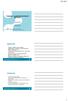 Työasema- ja palvelinarkkitehtuurit (IC130301) 5 opintopistettä Petri Nuutinen 5 opintopistettä Petri Nuutinen Apumuistit Tarvitaan ohjelmien ja dokumenttien tallentamiseen, kiintolevyjen varmuuskopiointiin,
Työasema- ja palvelinarkkitehtuurit (IC130301) 5 opintopistettä Petri Nuutinen 5 opintopistettä Petri Nuutinen Apumuistit Tarvitaan ohjelmien ja dokumenttien tallentamiseen, kiintolevyjen varmuuskopiointiin,
ATK yrittäjän työvälineenä
 ATK yrittäjän työvälineenä Perusteet 16.3.2009 Rovaniemen Design Park Kouluttaja Timo Laapotti / F4U Foto For You f4u@f4u.fi 0400 684 358 http://f4u.fi/ ATK yrittäjän työvälineenä Esityksen sisältö A-ajokorttivaatimukset
ATK yrittäjän työvälineenä Perusteet 16.3.2009 Rovaniemen Design Park Kouluttaja Timo Laapotti / F4U Foto For You f4u@f4u.fi 0400 684 358 http://f4u.fi/ ATK yrittäjän työvälineenä Esityksen sisältö A-ajokorttivaatimukset
TIETOKONE JA TIETOVERKOT TYÖVÄLINEENÄ
 aaro.leikari@hotmail.com TIETOKONE JA TIETOVERKOT TYÖVÄLINEENÄ 25.01.2016 SISÄLLYS 1. Käyttöjärjestelmän asentaminen... 1 1.1 Windowsin asettamia laitteistovaatimuksia... 1 1.2 Windowsin asentaminen...
aaro.leikari@hotmail.com TIETOKONE JA TIETOVERKOT TYÖVÄLINEENÄ 25.01.2016 SISÄLLYS 1. Käyttöjärjestelmän asentaminen... 1 1.1 Windowsin asettamia laitteistovaatimuksia... 1 1.2 Windowsin asentaminen...
Office 2013 - ohjelmiston asennusohje
 Office 2013 - ohjelmiston asennusohje Tämän ohjeen kuvakaappaukset on otettu asentaessa ohjelmistoa Windows 7 käyttöjärjestelmää käyttävään koneeseen. Näkymät voivat hieman poiketa, jos sinulla on Windows
Office 2013 - ohjelmiston asennusohje Tämän ohjeen kuvakaappaukset on otettu asentaessa ohjelmistoa Windows 7 käyttöjärjestelmää käyttävään koneeseen. Näkymät voivat hieman poiketa, jos sinulla on Windows
Tuplaturvan tilaus ja asennusohje
 Tuplaturvan tilaus ja asennusohje 1. Kirjaudu lähiverkkokauppaan omilla tunnuksillasi tai luo itsellesi käyttäjätunnus rekisteröitymällä Lähiverkkokaupan käyttäjäksi. a. Käyttäjätunnus on aina sähköpostiosoitteesi.
Tuplaturvan tilaus ja asennusohje 1. Kirjaudu lähiverkkokauppaan omilla tunnuksillasi tai luo itsellesi käyttäjätunnus rekisteröitymällä Lähiverkkokaupan käyttäjäksi. a. Käyttäjätunnus on aina sähköpostiosoitteesi.
Nokia Lifeblog 2.5 Nokia N76-1
 Nokia Lifeblog 2.5 Nokia N76-1 2007 Nokia. Kaikki oikeudet pidätetään. Nokia, Nokia Connecting People, Nseries ja N76 ovat Nokia Oyj:n tavaramerkkejä tai rekisteröityjä tavaramerkkejä. Muut tässä asiakirjassa
Nokia Lifeblog 2.5 Nokia N76-1 2007 Nokia. Kaikki oikeudet pidätetään. Nokia, Nokia Connecting People, Nseries ja N76 ovat Nokia Oyj:n tavaramerkkejä tai rekisteröityjä tavaramerkkejä. Muut tässä asiakirjassa
2007 Nokia. Kaikki oikeudet pidätetään. Nokia, Nokia Connecting People, Nseries ja N77 ovat Nokia Oyj:n tavaramerkkejä tai rekisteröityjä
 Nokia Lifeblog 2.5 2007 Nokia. Kaikki oikeudet pidätetään. Nokia, Nokia Connecting People, Nseries ja N77 ovat Nokia Oyj:n tavaramerkkejä tai rekisteröityjä tavaramerkkejä. Muut tässä asiakirjassa mainitut
Nokia Lifeblog 2.5 2007 Nokia. Kaikki oikeudet pidätetään. Nokia, Nokia Connecting People, Nseries ja N77 ovat Nokia Oyj:n tavaramerkkejä tai rekisteröityjä tavaramerkkejä. Muut tässä asiakirjassa mainitut
PIKAOPAS. Nokia Connectivity Cable Drivers -ohjainten asentaminen
 PIKAOPAS Nokia Connectivity Cable Drivers -ohjainten asentaminen Sisällysluettelo 1. Johdanto...1 2. Mitä tarvitaan...1 3. Nokia Connectivity Cable Drivers -ohjainten asentaminen...2 3.1 Ennen asennusta...2
PIKAOPAS Nokia Connectivity Cable Drivers -ohjainten asentaminen Sisällysluettelo 1. Johdanto...1 2. Mitä tarvitaan...1 3. Nokia Connectivity Cable Drivers -ohjainten asentaminen...2 3.1 Ennen asennusta...2
Fiscal INFO TV -ohjelmisto koostuu kolmesta yksittäisestä ohjelmasta, Fiscal Media Player, Fiscal Media Manager ja Fiscal Media Server.
 PIKA-ALOITUSOPAS Fiscal INFO TV -ohjelmisto koostuu kolmesta yksittäisestä ohjelmasta, Fiscal Media Player, Fiscal Media Manager ja Fiscal Media Server. Fiscal Media Manager -ohjelmalla tehdään kalenteri,
PIKA-ALOITUSOPAS Fiscal INFO TV -ohjelmisto koostuu kolmesta yksittäisestä ohjelmasta, Fiscal Media Player, Fiscal Media Manager ja Fiscal Media Server. Fiscal Media Manager -ohjelmalla tehdään kalenteri,
Järjestelmän asetukset. Asetustiedostojen muokkaaminen. Pääkäyttäjä eli root. Järjestelmänhallinnan työkalut
 Järjestelmän asetukset Järjestelmänhallinnan työkalut Ubuntussa järjestelmän hallintaan ja asetusten muokkaamiseen tarkoitetut ohjelmat on koottu Järjestelmä-valikon alle Asetukset- ja Ylläpito -alavalikoista
Järjestelmän asetukset Järjestelmänhallinnan työkalut Ubuntussa järjestelmän hallintaan ja asetusten muokkaamiseen tarkoitetut ohjelmat on koottu Järjestelmä-valikon alle Asetukset- ja Ylläpito -alavalikoista
Selkosanakirja sdfghjklöäzxcvbnmqwertyuiopåasdfghjklöäzxcvbnmq. Tietokoneet. wertyuiopåasdfghjklöäzxcvbnmqwertyuiopåasdfghjk 1.4.
 qwertyuiopåasdfghjklöäzxcvbnmqwertyuiopåasdfghj klöäzxcvbnmqwertyuiopåasdfghjklöäzxcvbnmqwerty uiopåasdfghjklöäzxcvbnmqwertyuiopåasdfghjklöäzxc vbnmqwertyuiopåasdfghjklöäzxcvbnmqwertyuiopåa Selkosanakirja
qwertyuiopåasdfghjklöäzxcvbnmqwertyuiopåasdfghj klöäzxcvbnmqwertyuiopåasdfghjklöäzxcvbnmqwerty uiopåasdfghjklöäzxcvbnmqwertyuiopåasdfghjklöäzxc vbnmqwertyuiopåasdfghjklöäzxcvbnmqwertyuiopåa Selkosanakirja
ANVIA ONLINE BACKUP ASENNUSOPAS 1(7) ANVIA ONLINE BACKUP ASENNUSOPAS 1.0
 1(7) ANVIA ONLINE BACKUP Asioita, jotka tulee huomioida ennen asennusta! Koska palvelu sisältää myös sharing-ominaisuuden, on asiakas itse vastuussa millaisia tiedostoja palvelimelle varmuuskopioi ja kenelle
1(7) ANVIA ONLINE BACKUP Asioita, jotka tulee huomioida ennen asennusta! Koska palvelu sisältää myös sharing-ominaisuuden, on asiakas itse vastuussa millaisia tiedostoja palvelimelle varmuuskopioi ja kenelle
PIKAOPAS NOKIA PC SUITE 4.88. Copyright Nokia Oyj 2003. Kaikki oikeudet pidätetään
 PIKAOPAS NOKIA PC SUITE 4.88 Copyright Nokia Oyj 2003. Kaikki oikeudet pidätetään Sisällysluettelo 1. JOHDANTO...1 2. JÄRJESTELMÄVAATIMUKSET...1 3. PC SUITE -OHJELMISTON ASENTAMINEN...2 4. KÄYTÖN ALOITTAMINEN...3
PIKAOPAS NOKIA PC SUITE 4.88 Copyright Nokia Oyj 2003. Kaikki oikeudet pidätetään Sisällysluettelo 1. JOHDANTO...1 2. JÄRJESTELMÄVAATIMUKSET...1 3. PC SUITE -OHJELMISTON ASENTAMINEN...2 4. KÄYTÖN ALOITTAMINEN...3
Digikamera. Perustietoa digikamerasta ja kuvien siirtämisestä tietokoneelle
 TEEMA 1 Tietokoneen peruskäyttö Digikamera Perustietoa digikamerasta ja kuvien siirtämisestä tietokoneelle Tämä tietopaketti hahmottaa lukijalle, millä tavalla kuvat voidaan siirtää kamerakännykästä tai
TEEMA 1 Tietokoneen peruskäyttö Digikamera Perustietoa digikamerasta ja kuvien siirtämisestä tietokoneelle Tämä tietopaketti hahmottaa lukijalle, millä tavalla kuvat voidaan siirtää kamerakännykästä tai
ASENNUS- JA KÄYTTÖOHJE
 ASENNUS- JA KÄYTTÖOHJE YKSIKKÖHINTA SOPIMUKSEN TOTEUTUNEET MÄÄRÄT-SOVELLUS CMPRO5 VERSIO 2.8 PÄIVITETTY HEINÄKUU 2010 COPYRIGHT 2010 ARTEMIS FINLAND OY. ALL RIGHTS RESERVED. KÄYTTÖOHJE SIVU 2 (12) SISÄLLYSLUETTELO
ASENNUS- JA KÄYTTÖOHJE YKSIKKÖHINTA SOPIMUKSEN TOTEUTUNEET MÄÄRÄT-SOVELLUS CMPRO5 VERSIO 2.8 PÄIVITETTY HEINÄKUU 2010 COPYRIGHT 2010 ARTEMIS FINLAND OY. ALL RIGHTS RESERVED. KÄYTTÖOHJE SIVU 2 (12) SISÄLLYSLUETTELO
T 106.041 Tietotekniikan peruskurssi
 T 106.041 Tietotekniikan peruskurssi Oma tietokone Miika Komu Luennon sisältö Kotitietokoneen rakenne Kotietokoneen hankinta Kotitietokoneen ylläpito ja päivitys Kotitietokoneen rakenne
T 106.041 Tietotekniikan peruskurssi Oma tietokone Miika Komu Luennon sisältö Kotitietokoneen rakenne Kotietokoneen hankinta Kotitietokoneen ylläpito ja päivitys Kotitietokoneen rakenne
Online-kurssien pikaopas Adobe Connect -yhteyden käyttämiseen
 Online-kurssien pikaopas Adobe Connect -yhteyden käyttämiseen Laitteisto ja ohjelmat Sovelton Online-kurssit käyttävät alustanaan Adobe Connect -ympäristöä. Asiakasohjelmaksi riittää pelkkä www-selain
Online-kurssien pikaopas Adobe Connect -yhteyden käyttämiseen Laitteisto ja ohjelmat Sovelton Online-kurssit käyttävät alustanaan Adobe Connect -ympäristöä. Asiakasohjelmaksi riittää pelkkä www-selain
PIKAOPAS NOKIA PC SUITE 4.51a NOKIA 6510 -PUHELIMELLE
 PIKAOPAS NOKIA PC SUITE 4.51a NOKIA 6510 -PUHELIMELLE Copyright Nokia Oyj 2002. Kaikki oikeudet pidätetään. Sisällysluettelo 1. JOHDANTO...1 2. JÄRJESTELMÄVAATIMUKSET...1 3. PC SUITE -OHJELMISTON ASENTAMINEN...2
PIKAOPAS NOKIA PC SUITE 4.51a NOKIA 6510 -PUHELIMELLE Copyright Nokia Oyj 2002. Kaikki oikeudet pidätetään. Sisällysluettelo 1. JOHDANTO...1 2. JÄRJESTELMÄVAATIMUKSET...1 3. PC SUITE -OHJELMISTON ASENTAMINEN...2
ANVIA VARMUUSKOPIOINTI 2.3
 1(6) ANVIA VARMUUSKOPIOINTI 2.3 Asioita, jotka tulee huomioida ennen asennusta! Koska palvelu sisältää myös sharing-ominaisuuden, on asiakas itse vastuussa millaisia tiedostoja palvelimelle varmuuskopioi
1(6) ANVIA VARMUUSKOPIOINTI 2.3 Asioita, jotka tulee huomioida ennen asennusta! Koska palvelu sisältää myös sharing-ominaisuuden, on asiakas itse vastuussa millaisia tiedostoja palvelimelle varmuuskopioi
Varmuuskopiointi ja palauttaminen Käyttöopas
 Varmuuskopiointi ja palauttaminen Käyttöopas Copyright 2009 Hewlett-Packard Development Company, L.P. Windows on Microsoft Corporationin Yhdysvalloissa rekisteröimä tavaramerkki. Tässä olevat tiedot voivat
Varmuuskopiointi ja palauttaminen Käyttöopas Copyright 2009 Hewlett-Packard Development Company, L.P. Windows on Microsoft Corporationin Yhdysvalloissa rekisteröimä tavaramerkki. Tässä olevat tiedot voivat
MP3 Manager Software for Sony Network Walkman
 MP3 Manager Software for Sony Network Walkman Käyttöohje WALKMAN on Sony Corporationin kuulokestereotuotteisiin liittyvä rekisteröity tavaramerkki. on Sony Corporationin tavaramerkki. NW- E55/75 2004 Sony
MP3 Manager Software for Sony Network Walkman Käyttöohje WALKMAN on Sony Corporationin kuulokestereotuotteisiin liittyvä rekisteröity tavaramerkki. on Sony Corporationin tavaramerkki. NW- E55/75 2004 Sony
Varmuuskopiointi ja palauttaminen Käyttöopas
 Varmuuskopiointi ja palauttaminen Käyttöopas Copyright 2008 Hewlett-Packard Development Company, L.P. Windows ja Windows Vista ovat Microsoft Corporationin tavaramerkkejä tai rekisteröityjä tavaramerkkejä
Varmuuskopiointi ja palauttaminen Käyttöopas Copyright 2008 Hewlett-Packard Development Company, L.P. Windows ja Windows Vista ovat Microsoft Corporationin tavaramerkkejä tai rekisteröityjä tavaramerkkejä
Voodoo Dragon 2. Voodoo Dragon 2. Käyttöohje. Versio 1.0
 Voodoo Dragon 2 Käyttöohje Versio 1.0 Tekijänoikeus Tätä käsikirjaa ei saa miltään osin kopioida tai luovuttaa missään muodossa tai millään tavalla: sähköisesti, mekaanisesti, valokopiona tai äänitteenä
Voodoo Dragon 2 Käyttöohje Versio 1.0 Tekijänoikeus Tätä käsikirjaa ei saa miltään osin kopioida tai luovuttaa missään muodossa tai millään tavalla: sähköisesti, mekaanisesti, valokopiona tai äänitteenä
RATKI 1.0 Käyttäjän ohje
 RATKI RATKI 1.0 Käyttäjän ohje Ohje 0.5 Luottamuksellinen Vastuuhenkilö Petri Ahola Sisällysluettelo 1. Yleistä... 3 1.1. Kuvaus... 3 1.2. Esitiedot... 3 1.3. RATKIn käyttöoikeuksien hankinta... 3 1.4.
RATKI RATKI 1.0 Käyttäjän ohje Ohje 0.5 Luottamuksellinen Vastuuhenkilö Petri Ahola Sisällysluettelo 1. Yleistä... 3 1.1. Kuvaus... 3 1.2. Esitiedot... 3 1.3. RATKIn käyttöoikeuksien hankinta... 3 1.4.
Tekniset vaatimukset Tikon 6.4.1
 Marraskuu 2014 1 (22) Tekniset vaatimukset Marraskuu 2014 2 (22) 1 Ohjelmapalvelin... 6 1.1 Ohjelmat... 6 1.1.1 Tuetut käyttöjärjestelmät... 6 1.1.2 Muut tarvittavat ohjelmat... 6 1.2 Palvelin (Suositus
Marraskuu 2014 1 (22) Tekniset vaatimukset Marraskuu 2014 2 (22) 1 Ohjelmapalvelin... 6 1.1 Ohjelmat... 6 1.1.1 Tuetut käyttöjärjestelmät... 6 1.1.2 Muut tarvittavat ohjelmat... 6 1.2 Palvelin (Suositus
Tablet-tietokoneen ja älypuhelimen peruskäyttö. 4.11.2014 Jorma Flinkman
 Tablet-tietokoneen ja älypuhelimen peruskäyttö 4.11.2014 Jorma Flinkman Wikipedia.fi 2 Mikä ihmeen tabletti? Taulutietokone (tai paneelitietokone tai tabletti engl. tablet personal computer eli tablet
Tablet-tietokoneen ja älypuhelimen peruskäyttö 4.11.2014 Jorma Flinkman Wikipedia.fi 2 Mikä ihmeen tabletti? Taulutietokone (tai paneelitietokone tai tabletti engl. tablet personal computer eli tablet
Linuxissa uusi elämä 1
 17.06.19 Linuxissa uusi elämä 1 Linux on hyvä vaihtoehto Windowsille Uusiin tai vanhempiin tietokoneisiin Miksi käyttäisin Linuxia Tekniikan Maailman Linux vinkki Siirtyisinkö Linuxiin? 17.06.19 Linuxissa
17.06.19 Linuxissa uusi elämä 1 Linux on hyvä vaihtoehto Windowsille Uusiin tai vanhempiin tietokoneisiin Miksi käyttäisin Linuxia Tekniikan Maailman Linux vinkki Siirtyisinkö Linuxiin? 17.06.19 Linuxissa
Skype for Business pikaohje
 Skype for Business pikaohje Sisällys KOKOUSKUTSU... 2 ENNEN ENSIMMÄISEN KOKOUKSEN ALKUA... 4 LIITTYMINEN KOKOUKSEEN SKYPE FOR BUSINEKSELLA... 5 LIITTYMINEN KOKOUKSEEN SELAIMEN KAUTTA... 6 LIITTYMINEN KOKOUKSEEN
Skype for Business pikaohje Sisällys KOKOUSKUTSU... 2 ENNEN ENSIMMÄISEN KOKOUKSEN ALKUA... 4 LIITTYMINEN KOKOUKSEEN SKYPE FOR BUSINEKSELLA... 5 LIITTYMINEN KOKOUKSEEN SELAIMEN KAUTTA... 6 LIITTYMINEN KOKOUKSEEN
Kirkkopalvelut Office365, Opiskelijan ohje 1 / 17 IT Juha Nalli 22.12.2015
 Kirkkopalvelut Office365, Opiskelijan ohje 1 / 17 Oppilaat saavat vuoden 2016 alusta käyttöönsä oppilaitoksen sähköpostin ja muita palveluita Microsoftin Office365:sta. Oppilaiden sähköposti on muotoa
Kirkkopalvelut Office365, Opiskelijan ohje 1 / 17 Oppilaat saavat vuoden 2016 alusta käyttöönsä oppilaitoksen sähköpostin ja muita palveluita Microsoftin Office365:sta. Oppilaiden sähköposti on muotoa
Tietokoneen muisti nyt ja tulevaisuudessa. Ryhmä: Mikko Haavisto Ilari Pihlajisto Marko Vesala Joona Hasu
 Tietokoneen muisti nyt ja tulevaisuudessa Ryhmä: Mikko Haavisto Ilari Pihlajisto Marko Vesala Joona Hasu Yleisesti Muisti on yksi keskeisimmistä tietokoneen komponenteista Random Access Memory on yleistynyt
Tietokoneen muisti nyt ja tulevaisuudessa Ryhmä: Mikko Haavisto Ilari Pihlajisto Marko Vesala Joona Hasu Yleisesti Muisti on yksi keskeisimmistä tietokoneen komponenteista Random Access Memory on yleistynyt
Ohjeita tietokoneverkon käyttöön Latokartano-säätiön ja Metsäylioppilaiden asuntosäätiön asuntoloissa
 Ohjeita tietokoneverkon käyttöön Latokartano-säätiön ja Metsäylioppilaiden asuntosäätiön asuntoloissa 12.9.2011 Osa 1: Perustietoa verkosta Asuntoloiden sisäverkko on yhdistetty Internettiin NATtaavalla
Ohjeita tietokoneverkon käyttöön Latokartano-säätiön ja Metsäylioppilaiden asuntosäätiön asuntoloissa 12.9.2011 Osa 1: Perustietoa verkosta Asuntoloiden sisäverkko on yhdistetty Internettiin NATtaavalla
ULLA SANNIKKA. SENIORIN TIETOKONEOPAS Windows 10
 ULLA SANNIKKA SENIORIN TIETOKONEOPAS Windows 10 TALENTUM Helsinki 2015 11., uudistettu painos Talentum Media Oy ja Ulla Sannikka ISBN 978-952-14-2582-0 ISBN 978-952-14-2583-7 (sähkökirja) ISBN 978-952-14-2584-4
ULLA SANNIKKA SENIORIN TIETOKONEOPAS Windows 10 TALENTUM Helsinki 2015 11., uudistettu painos Talentum Media Oy ja Ulla Sannikka ISBN 978-952-14-2582-0 ISBN 978-952-14-2583-7 (sähkökirja) ISBN 978-952-14-2584-4
DVD-RAM-levyjen käyttö
 Tämä opas sisältää vähimmäistiedot, joita tarvitaan DVD-RAM-levyjen käyttöön DVD MULTI -asemassa Windows 98/Me/2000 -käyttöjärjestelmässä. Windows, Windows NT ja MS-DOS ovat Microsoft Corporationin rekisteröityjä
Tämä opas sisältää vähimmäistiedot, joita tarvitaan DVD-RAM-levyjen käyttöön DVD MULTI -asemassa Windows 98/Me/2000 -käyttöjärjestelmässä. Windows, Windows NT ja MS-DOS ovat Microsoft Corporationin rekisteröityjä
Tietotekniikan perusteet
 Tietotekniikan perusteet Tietokoneen käyttäjän A-kurssi 1. moduuli (www.tieke.fi) Materiaaliversio 1.1 (päivitetty 13.2.2007) Tämän materiaalin kopioiminen ilman tekijän lupaa on tekijänoikeuslain nojalla
Tietotekniikan perusteet Tietokoneen käyttäjän A-kurssi 1. moduuli (www.tieke.fi) Materiaaliversio 1.1 (päivitetty 13.2.2007) Tämän materiaalin kopioiminen ilman tekijän lupaa on tekijänoikeuslain nojalla
56K ESP-2 Modem 56K ESP-2 MODEM. Pika-asennusohje. Versio 1.0
 56K ESP-2 MODEM Pika-asennusohje Versio 1.0 1 1. Johdanto Tämä käyttöohje on tarkoitettu modeemin 56K ESP-2 Modem käyttäjille. Tuotteen asentamisessa tai käytössä ei tarvita mitään erityisiä ennakkotietoja
56K ESP-2 MODEM Pika-asennusohje Versio 1.0 1 1. Johdanto Tämä käyttöohje on tarkoitettu modeemin 56K ESP-2 Modem käyttäjille. Tuotteen asentamisessa tai käytössä ei tarvita mitään erityisiä ennakkotietoja
Junailmoitinjärjestelmä JILMO JÄRJESTELMÄKUVAUS
 JILMO JIL001 Järjestelmäkuvaus.doc Versio: 1.2 2.1.2004 VERSIONHALLINTALUETTELO Laatija: Tarkastaja: Tiedosto: Arkistoviite: Hyväksynyt: Jarkko Vehkala JIL001 Järjestelmäkuvaus.doc Versio: Muutettu kohta
JILMO JIL001 Järjestelmäkuvaus.doc Versio: 1.2 2.1.2004 VERSIONHALLINTALUETTELO Laatija: Tarkastaja: Tiedosto: Arkistoviite: Hyväksynyt: Jarkko Vehkala JIL001 Järjestelmäkuvaus.doc Versio: Muutettu kohta
PIKAOHJE MODEM OPTIONS for Nokia 7650
 PIKAOHJE MODEM OPTIONS for Nokia 7650 Copyright 2002 Nokia. Kaikki oikeudet pidätetään 9354501 Issue 2 Sisällysluettelo 1. JOHDANTO...1 2. MODEM OPTIONS FOR NOKIA 7650:N ASENTAMINEN...1 3. PUHELIMEN VALITSEMINEN
PIKAOHJE MODEM OPTIONS for Nokia 7650 Copyright 2002 Nokia. Kaikki oikeudet pidätetään 9354501 Issue 2 Sisällysluettelo 1. JOHDANTO...1 2. MODEM OPTIONS FOR NOKIA 7650:N ASENTAMINEN...1 3. PUHELIMEN VALITSEMINEN
DNA Prepaid WLAN Mokkula
 DNA Prepaid WLAN Mokkula Mokkula käyttää normaalikokoista / suurempaa SIM-korttia. Irrota SIM-kortti kokonaisena ja laita se Mokkulaan alla olevan kuvan mukaisesti. Jos irrotat vahingossa pienemmän SIM-kortin,
DNA Prepaid WLAN Mokkula Mokkula käyttää normaalikokoista / suurempaa SIM-korttia. Irrota SIM-kortti kokonaisena ja laita se Mokkulaan alla olevan kuvan mukaisesti. Jos irrotat vahingossa pienemmän SIM-kortin,
020 7766 085 Palvelemme arkisin klo. 08:00-17:00
 020 7766 085 Palvelemme arkisin klo. 08:00-17:00 Windows Phone 8 Nokia Lumia käyttöönotto Sisällysluettelo Uuden puhelimen perusasetukset... 2 ENSI KÄYNNISTYS... 2 MICROSOFT-TILIN LUOMINEN... 3 KIRJAUTUMINEN
020 7766 085 Palvelemme arkisin klo. 08:00-17:00 Windows Phone 8 Nokia Lumia käyttöönotto Sisällysluettelo Uuden puhelimen perusasetukset... 2 ENSI KÄYNNISTYS... 2 MICROSOFT-TILIN LUOMINEN... 3 KIRJAUTUMINEN
Navistools Standard. Navistools
 Navistools Standard Navistools on Naviswork pohjainen Asset management sovellus, jota käytetään laitoksen, infrakohteen tai rakennuksen elinkaarenaikasen tiedonhallintaan, suunnittelusta työmaavaiheen
Navistools Standard Navistools on Naviswork pohjainen Asset management sovellus, jota käytetään laitoksen, infrakohteen tai rakennuksen elinkaarenaikasen tiedonhallintaan, suunnittelusta työmaavaiheen
Epooqin perusominaisuudet
 Epooqin perusominaisuudet Huom! Epooqia käytettäessä on suositeltavaa käyttää Firefox -selainta. Chrome toimii myös, mutta eräissä asioissa, kuten äänittämisessä, voi esiintyä ongelmia. Internet Exploreria
Epooqin perusominaisuudet Huom! Epooqia käytettäessä on suositeltavaa käyttää Firefox -selainta. Chrome toimii myös, mutta eräissä asioissa, kuten äänittämisessä, voi esiintyä ongelmia. Internet Exploreria
ClassPad fx-cp400 päivitys. + Manager for ClassPad II Subscription päivitys
 ClassPad fx-cp400 päivitys + Manager for ClassPad II Subscription päivitys Käyttöjärjestelmän ja Add-in sovellusten päivityksestä Casio suosittelee aina viimeisimmän käyttöjärjestelmän asentamista. Tällöin
ClassPad fx-cp400 päivitys + Manager for ClassPad II Subscription päivitys Käyttöjärjestelmän ja Add-in sovellusten päivityksestä Casio suosittelee aina viimeisimmän käyttöjärjestelmän asentamista. Tällöin
HP ProBook 430 G5 kannettavien käyttöönotto
 HP ProBook 430 G5 kannettavien käyttöönotto Windows 10:n asennus, päivitysten tarkistus ja Abitti-asetukset Kytke tietokone verkkovirtaan ennen koneen käynnistämistä! Windows 10 Home käyttöjärjestelmän
HP ProBook 430 G5 kannettavien käyttöönotto Windows 10:n asennus, päivitysten tarkistus ja Abitti-asetukset Kytke tietokone verkkovirtaan ennen koneen käynnistämistä! Windows 10 Home käyttöjärjestelmän
SUURI. Windows 8.1 -kirja. Reima Flyktman
 SUURI Windows 8.1 -kirja Reima Flyktman Readme.fi Korkeavuorenkatu 37 00130 HELSINKI A Bonnier Group Company Asiakaspalvelu: palvelu@readme.fi Lue lisää Readme.fi-kirjoista www.readme.fi Kansi: Marko Tapani
SUURI Windows 8.1 -kirja Reima Flyktman Readme.fi Korkeavuorenkatu 37 00130 HELSINKI A Bonnier Group Company Asiakaspalvelu: palvelu@readme.fi Lue lisää Readme.fi-kirjoista www.readme.fi Kansi: Marko Tapani
Drive Letter Access. Pikaopas
 Drive Letter Access Pikaopas elokuu 2002 Sisällys Luku 1: Johdanto.......................................................5 Drive Letter Access -ohjelman asentaminen......................................
Drive Letter Access Pikaopas elokuu 2002 Sisällys Luku 1: Johdanto.......................................................5 Drive Letter Access -ohjelman asentaminen......................................
1 www-sivujen teko opetuksessa
 RäsSe, Tekniikka/Kuopio Sivu 1 1 www-sivujen teko opetuksessa 1.1 Yleistä Mitä materiaalia verkkoon? Tyypillisesti verkossa oleva materiaali on html-tiedostoja. Näitä tiedostoja tehdään jollakin editorilla
RäsSe, Tekniikka/Kuopio Sivu 1 1 www-sivujen teko opetuksessa 1.1 Yleistä Mitä materiaalia verkkoon? Tyypillisesti verkossa oleva materiaali on html-tiedostoja. Näitä tiedostoja tehdään jollakin editorilla
Visma Nova. Visma Nova ASP käyttö ja ohjeet
 Visma Nova Visma Nova ASP käyttö ja ohjeet Oppaan päiväys: 2.2.2012. Helpdesk: http://www.visma.fi/asiakassivut/helpdesk/ Visma Software Oy pidättää itsellään oikeuden mahdollisiin parannuksiin ja/tai
Visma Nova Visma Nova ASP käyttö ja ohjeet Oppaan päiväys: 2.2.2012. Helpdesk: http://www.visma.fi/asiakassivut/helpdesk/ Visma Software Oy pidättää itsellään oikeuden mahdollisiin parannuksiin ja/tai
Vapaat ohjelmat matkalla
 Vapaat ohjelmat matkalla Arto Teräs Finnish Linux User Group FLUG ry Teemailta Helsinki, 24.5.2010 Kalvo 1(14) Tietotekniikka (loma)matkalla Eihän lomalla tarvitse koskea tietokoneisiin.
Vapaat ohjelmat matkalla Arto Teräs Finnish Linux User Group FLUG ry Teemailta Helsinki, 24.5.2010 Kalvo 1(14) Tietotekniikka (loma)matkalla Eihän lomalla tarvitse koskea tietokoneisiin.
ClassPad fx-cp400 OS2-päivitys. + Manager-ohjelmisto ja Physium-sovellus
 ClassPad fx-cp400 OS2-päivitys + Manager-ohjelmisto ja Physium-sovellus Käyttöjärjestelmän ja Add-in sovellusten päivityksestä Casio suosittelee aina viimeisimmän käyttöjärjestelmän asentamista. Tällöin
ClassPad fx-cp400 OS2-päivitys + Manager-ohjelmisto ja Physium-sovellus Käyttöjärjestelmän ja Add-in sovellusten päivityksestä Casio suosittelee aina viimeisimmän käyttöjärjestelmän asentamista. Tällöin
FuturSoft 2010- ohjelmistojen laitevaatimukset (AutoFutur,KoneFutur)
 FuturSoft 2010- ohjelmistojen laitevaatimukset (AutoFutur,KoneFutur) Verkkoversion palvelinvaatimukset: Päivitetty 9.4.2013 VA Käyttöjärjestelmä: Alle 10 työaseman järjestelmissä riittävä Windows 7 Professional
FuturSoft 2010- ohjelmistojen laitevaatimukset (AutoFutur,KoneFutur) Verkkoversion palvelinvaatimukset: Päivitetty 9.4.2013 VA Käyttöjärjestelmä: Alle 10 työaseman järjestelmissä riittävä Windows 7 Professional
TIETOKONEEN ÄÄRELLÄ. Kansalaisopistot kotouttamisen tukena hanke/opetushallitus 2007 2008 Kuopion kansalaisopisto
 TIETOKONEEN ÄÄRELLÄ Kansalaisopistot kotouttamisen tukena hanke/opetushallitus 2007 2008 Kuopion kansalaisopisto Materiaalin tekijä: Teksti ja ulkoasu: Sari Pajarinen Piirroskuvat: Renja Perälä TIETOKONEELLA
TIETOKONEEN ÄÄRELLÄ Kansalaisopistot kotouttamisen tukena hanke/opetushallitus 2007 2008 Kuopion kansalaisopisto Materiaalin tekijä: Teksti ja ulkoasu: Sari Pajarinen Piirroskuvat: Renja Perälä TIETOKONEELLA
Fixcom Webmail ohje. Allekirjoitus. Voit lisätä yhden tai useamman allekirjoituksen.
 Webmail on monipuolinen työkalu jolla voi tehdä paljon muutakin kuin lukea sähköpostia. Tässä ohjeessa on lyhyesti esitelty joitakin sen ominaisuuksia. Peruspostilaatikossa ei ole kaikkia ominaisuuksia,
Webmail on monipuolinen työkalu jolla voi tehdä paljon muutakin kuin lukea sähköpostia. Tässä ohjeessa on lyhyesti esitelty joitakin sen ominaisuuksia. Peruspostilaatikossa ei ole kaikkia ominaisuuksia,
PortableApps.com ilmaisohjelmien asennus ja käyttö muistitikulla
 PortableApps.com ilmaisohjelmien asennus ja käyttö muistitikulla 29.11.2016 mikko.kaariainen@opisto.hel.fi Luennon materiaali PDF-tiedostona: opi.opisto.hel.fi/mikko PortableApps.com Mahdollistaa ilmaisohjelmien
PortableApps.com ilmaisohjelmien asennus ja käyttö muistitikulla 29.11.2016 mikko.kaariainen@opisto.hel.fi Luennon materiaali PDF-tiedostona: opi.opisto.hel.fi/mikko PortableApps.com Mahdollistaa ilmaisohjelmien
Tietotekniikkakeskuksen palvelut ja opiskelijan tietoturva
 Olavi Manninen, tietoturvapäällikkö, tietotekniikkakeskus 3.9.2013 Johdatus akateemisiin opintoihin Tietotekniikkakeskuksen palvelut ja opiskelijan tietoturva Tietotekniikkakeskuksen palvelut Tietotekniikkakeskus
Olavi Manninen, tietoturvapäällikkö, tietotekniikkakeskus 3.9.2013 Johdatus akateemisiin opintoihin Tietotekniikkakeskuksen palvelut ja opiskelijan tietoturva Tietotekniikkakeskuksen palvelut Tietotekniikkakeskus
Peltotuki Pron Lohkotietopankkimoduli tärkkelysperunalle
 Peltotuki Pron Lohkotietopankkimoduli tärkkelysperunalle Versio 2008.1 15.10.2008 ohje 15.10.2008 Asennus, käyttöönotto ja päätoiminnot Ohjelmiston tarkoitus Ohjelmiston tarkoitus on yhdistää Peltotuki
Peltotuki Pron Lohkotietopankkimoduli tärkkelysperunalle Versio 2008.1 15.10.2008 ohje 15.10.2008 Asennus, käyttöönotto ja päätoiminnot Ohjelmiston tarkoitus Ohjelmiston tarkoitus on yhdistää Peltotuki
PIKAOPAS MODEM SETUP
 PIKAOPAS MODEM SETUP Copyright Nokia Oyj 2003. Kaikki oikeudet pidätetään. Sisällysluettelo 1. JOHDANTO...1 2. MODEM SETUP FOR NOKIA 6310i -OHJELMAN ASENTAMINEN...1 3. PUHELIMEN VALITSEMINEN MODEEMIKSI...2
PIKAOPAS MODEM SETUP Copyright Nokia Oyj 2003. Kaikki oikeudet pidätetään. Sisällysluettelo 1. JOHDANTO...1 2. MODEM SETUP FOR NOKIA 6310i -OHJELMAN ASENTAMINEN...1 3. PUHELIMEN VALITSEMINEN MODEEMIKSI...2
Voodoo Dragon. Voodoo Dragon. Käyttäjän opas. Versio 1.0
 Voodoo Dragon Käyttäjän opas Versio 1.0 Tekijänoikeus Tätä käsikirjaa ei saa miltään osin kopioida tai luovuttaa missään muodossa tai millään tavalla: sähköisesti, mekaanisesti, valokopiona tai äänitteenä
Voodoo Dragon Käyttäjän opas Versio 1.0 Tekijänoikeus Tätä käsikirjaa ei saa miltään osin kopioida tai luovuttaa missään muodossa tai millään tavalla: sähköisesti, mekaanisesti, valokopiona tai äänitteenä
Ohje WILE 200 PC-ohjelman käyttöön
 Ohje WILE 200 PC-ohjelman käyttöön Page 1/9 1. Sisällysluettelo Ohje WILE 200 PC-ohjelman käyttöön... 1 1. Sisällysluettelo... 2 2. Asennus... 3 2.1 Ohjelman asennus... 3 2.2 Laiteajurin asennus... 3 3.
Ohje WILE 200 PC-ohjelman käyttöön Page 1/9 1. Sisällysluettelo Ohje WILE 200 PC-ohjelman käyttöön... 1 1. Sisällysluettelo... 2 2. Asennus... 3 2.1 Ohjelman asennus... 3 2.2 Laiteajurin asennus... 3 3.
Teknisiä käsitteitä, lyhenteitä ja määritelmiä
 Teknisiä käsitteitä, lyhenteitä ja määritelmiä Yleistä Asuinkiinteistön monipalveluverkko Asuinkiinteistön viestintäverkko, joka välittää suuren joukon palveluja, on avoin palveluille ja teleyritysten
Teknisiä käsitteitä, lyhenteitä ja määritelmiä Yleistä Asuinkiinteistön monipalveluverkko Asuinkiinteistön viestintäverkko, joka välittää suuren joukon palveluja, on avoin palveluille ja teleyritysten
Miksi ja miten siirtyä käyttämään nykyistä ERP-järjestelmää pilvessä?
 Miksi ja miten siirtyä käyttämään nykyistä ERP-järjestelmää pilvessä? Sisällys Lukijalle 3 Mitä pilvipalveluilla tarkoitetaan? 4 Toiminnanohjausjärjestelmä pilvessä 5 Miksi siirtyä pilvipalveluihin? 6
Miksi ja miten siirtyä käyttämään nykyistä ERP-järjestelmää pilvessä? Sisällys Lukijalle 3 Mitä pilvipalveluilla tarkoitetaan? 4 Toiminnanohjausjärjestelmä pilvessä 5 Miksi siirtyä pilvipalveluihin? 6
DELL 3010 SFF I3-3220/4GB/500GB/3NBD
 DELL 3010 SFF I3-3220/4GB/500GB/3NBD Dell OptiPlex 3010 SFF on hyvin pienikokoinen mutta silti monipuolisesti laajennettavissa oleva yritystietokone. Edullisen hankintahinnan ansiosta OptiPlex 3010 SFF
DELL 3010 SFF I3-3220/4GB/500GB/3NBD Dell OptiPlex 3010 SFF on hyvin pienikokoinen mutta silti monipuolisesti laajennettavissa oleva yritystietokone. Edullisen hankintahinnan ansiosta OptiPlex 3010 SFF
WINDOWS 10 -kurssi. petri.kiiskinen@wellamo-opisto.fi
 WINDOWS 10 -kurssi petri.kiiskinen@wellamo-opisto.fi Yleistä kurssista Keskiviikkoisin 9.9. 30.9. (15 oppituntia) 16:45 20:00 (viimeinen kerta 16:45 19:15) Puolivälissä 15 minuutin kahvitauko Materiaali
WINDOWS 10 -kurssi petri.kiiskinen@wellamo-opisto.fi Yleistä kurssista Keskiviikkoisin 9.9. 30.9. (15 oppituntia) 16:45 20:00 (viimeinen kerta 16:45 19:15) Puolivälissä 15 minuutin kahvitauko Materiaali
JÄRJESTELMÄN TEKNINEN KÄYTTÖOHJE
 JÄRJESTELMÄN TEKNINEN KÄYTTÖOHJE TEKNINEN OHJE OSAAJAPLUS- JÄRJESTELMÄN KÄYTTÖÖN OsaajaPlus -järjestelmä on luotu siten, että sen käyttöön tarvittavat ohjelmat ovat maksutta ladattavissa internetistä.
JÄRJESTELMÄN TEKNINEN KÄYTTÖOHJE TEKNINEN OHJE OSAAJAPLUS- JÄRJESTELMÄN KÄYTTÖÖN OsaajaPlus -järjestelmä on luotu siten, että sen käyttöön tarvittavat ohjelmat ovat maksutta ladattavissa internetistä.
 Webmail on monipuolinen työkalu jolla voi tehdä paljon muutakin kuin lukea sähköpostia. Tässä ohjeessa on lyhyesti esitelty joitakin sen ominaisuuksia. Peruspostilaatikossa ei ole kaikkia ominaisuuksia,
Webmail on monipuolinen työkalu jolla voi tehdä paljon muutakin kuin lukea sähköpostia. Tässä ohjeessa on lyhyesti esitelty joitakin sen ominaisuuksia. Peruspostilaatikossa ei ole kaikkia ominaisuuksia,
Alienware Alpha R2 Asetukset ja tekniset tiedot
 Alienware Alpha R2 Asetukset ja tekniset tiedot Tietokonemalli: Alienware Alpha R2 Säädösten mukainen malli: D07U Säädösten mukainen tyyppi: D07U002/ D07U003 Huomautukset, varoitukset ja vaarat HUOMAUTUS:
Alienware Alpha R2 Asetukset ja tekniset tiedot Tietokonemalli: Alienware Alpha R2 Säädösten mukainen malli: D07U Säädösten mukainen tyyppi: D07U002/ D07U003 Huomautukset, varoitukset ja vaarat HUOMAUTUS:
Moodle opiskelijan opas. Verkko oppimisympäristön käyttö
 Moodle opiskelijan opas Verkko oppimisympäristön käyttö Marko Jarva 21.1.2009 Sisällysluettelo 1 Aloitusnäkymä... 3 1.1 Kirjautuminen... 3 2 Kurssin sivu... 4 2.1 Aiheet ja näkymä... 4 3 Omat tiedot...
Moodle opiskelijan opas Verkko oppimisympäristön käyttö Marko Jarva 21.1.2009 Sisällysluettelo 1 Aloitusnäkymä... 3 1.1 Kirjautuminen... 3 2 Kurssin sivu... 4 2.1 Aiheet ja näkymä... 4 3 Omat tiedot...
Luento 1 Tietokonejärjestelmän rakenne
 Luento 1 Tietokonejärjestelmän rakenne Järjestelmän eri tasot Laitteiston nopeus 1 Tietokonejärjestelmä Käyttäjä Tietokonelaitteisto Oheislaitteet (peripheral or I/O devices) Tietokone (computer) 2 Luento
Luento 1 Tietokonejärjestelmän rakenne Järjestelmän eri tasot Laitteiston nopeus 1 Tietokonejärjestelmä Käyttäjä Tietokonelaitteisto Oheislaitteet (peripheral or I/O devices) Tietokone (computer) 2 Luento
LAITTEIDEN JA OHJELMIEN HANKINTA JA PÄIVITYS
 LAITTEIDEN JA OHJELMIEN HANKINTA JA PÄIVITYS HANKINTA / LAITTEET Tavoitteena on yleensä parantaa suorituskykyä Laitteet ovat: (Keskus)muisti Kiintolevy Suoritin Muita hankittavia laitteita ovat Ulkoinen
LAITTEIDEN JA OHJELMIEN HANKINTA JA PÄIVITYS HANKINTA / LAITTEET Tavoitteena on yleensä parantaa suorituskykyä Laitteet ovat: (Keskus)muisti Kiintolevy Suoritin Muita hankittavia laitteita ovat Ulkoinen
Luento 1 Tietokonejärjestelmän rakenne. Järjestelmän eri tasot Laitteiston nopeus
 Luento 1 Tietokonejärjestelmän rakenne Järjestelmän eri tasot Laitteiston nopeus 1 Tietokonejärjestelmä Käyttäjä Tietokonelaitteisto Oheislaitteet (peripheral or I/O devices) Tietokone (computer) 2 Tietokone
Luento 1 Tietokonejärjestelmän rakenne Järjestelmän eri tasot Laitteiston nopeus 1 Tietokonejärjestelmä Käyttäjä Tietokonelaitteisto Oheislaitteet (peripheral or I/O devices) Tietokone (computer) 2 Tietokone
Anvia Varmuuskopiointi 2.3. Usein kysytyt kysymykset. www.anvia.fi/varmuuskopiointi varmuuskopiointi.anvianet.fi
 Anvia Varmuuskopiointi 2.3 Usein kysytyt kysymykset Ennen asennusta... 4 Toimiiko Anvia Varmuuskopiointi, jos tietokoneeseen on asennettu muita varmuuskopiointiohjelmia?... 4 Onko kaksi verkkovarmuuskopiointiohjelmaa
Anvia Varmuuskopiointi 2.3 Usein kysytyt kysymykset Ennen asennusta... 4 Toimiiko Anvia Varmuuskopiointi, jos tietokoneeseen on asennettu muita varmuuskopiointiohjelmia?... 4 Onko kaksi verkkovarmuuskopiointiohjelmaa
TELEWELL TW-IA300C MODEEMIN ASENTAMINEN SAUNALAHDEN ADSL- LIITTYMÄÄN
 TELEWELL TW-IA300C MODEEMIN ASENTAMINEN SAUNALAHDEN ADSL- LIITTYMÄÄN 1. Johdanto Tervetuloa Saunalahden ADSL-liittymän käyttöönottoon opastavaan ohjeeseen! Tämän ohjeen avulla voit asentaa koneeseesi sisäisen
TELEWELL TW-IA300C MODEEMIN ASENTAMINEN SAUNALAHDEN ADSL- LIITTYMÄÄN 1. Johdanto Tervetuloa Saunalahden ADSL-liittymän käyttöönottoon opastavaan ohjeeseen! Tämän ohjeen avulla voit asentaa koneeseesi sisäisen
Option GlobeSurfer III pikakäyttöopas
 Option GlobeSurfer III pikakäyttöopas Laitteen ensimmäinen käyttöönotto 1. Aseta SIM-kortti laitteen pohjaan pyötätuen takana olevaan SIM-korttipaikkaan 2. Aseta mukana tullut ethernetkaapeli tietokoneen
Option GlobeSurfer III pikakäyttöopas Laitteen ensimmäinen käyttöönotto 1. Aseta SIM-kortti laitteen pohjaan pyötätuen takana olevaan SIM-korttipaikkaan 2. Aseta mukana tullut ethernetkaapeli tietokoneen
OP-eTraderin käyttöopas
 OP-eTraderin käyttöopas Tämä käyttöopas on lyhennetty versio virallisesta englanninkielisestä käyttöoppaasta, joka löytyy etrader - sovelluksen Help-valikosta tai painamalla sovelluksessa F1 -näppäintä.
OP-eTraderin käyttöopas Tämä käyttöopas on lyhennetty versio virallisesta englanninkielisestä käyttöoppaasta, joka löytyy etrader - sovelluksen Help-valikosta tai painamalla sovelluksessa F1 -näppäintä.
1 Tivax Professional 4.5
 Tivax Professional 4.5 1 1 Tivax Professional 4.5 1.1 Tivax ohjelman asentaminen TivaxProfessional versio 4.5 asennetaan joko CD:ltä tai lataamalla asennustiedosto Internetistä. Asennus CD:ltä: Asennusohjelma
Tivax Professional 4.5 1 1 Tivax Professional 4.5 1.1 Tivax ohjelman asentaminen TivaxProfessional versio 4.5 asennetaan joko CD:ltä tai lataamalla asennustiedosto Internetistä. Asennus CD:ltä: Asennusohjelma
Motorola Phone Tools. Pikaopas
 Motorola Phone Tools Pikaopas Sisältö Vähimmäisvaatimukset... 2 Ennen asennusta Motorola Phone Tools... 3 Asentaminen Motorola Phone Tools... 4 Matkapuhelimen asennus ja määritys... 5 Online-rekisteröinti...
Motorola Phone Tools Pikaopas Sisältö Vähimmäisvaatimukset... 2 Ennen asennusta Motorola Phone Tools... 3 Asentaminen Motorola Phone Tools... 4 Matkapuhelimen asennus ja määritys... 5 Online-rekisteröinti...
Tietotekniikan koulutus Savonlinnassa
 Tietotekniikan koulutus Savonlinnassa Paikka Savonlinnan ammatti ja aikuisopisto Pohjolankatu 4 6, Savonlinna Hinta 80 euroa/osallistuja, sisältää 20 h Koulutuspäivän kesto 5 tuntia, klo 10:00 15:00 Ilmoittautuminen
Tietotekniikan koulutus Savonlinnassa Paikka Savonlinnan ammatti ja aikuisopisto Pohjolankatu 4 6, Savonlinna Hinta 80 euroa/osallistuja, sisältää 20 h Koulutuspäivän kesto 5 tuntia, klo 10:00 15:00 Ilmoittautuminen
PÄIVITÄ TIETOKONEESI
 PÄIVITÄ TIETOKONEESI SAMPOLAN KIRJASTO TIETOTORI Sammonkatu 2 33540 Tampere 040 800 7816 tietotori.sampola@tampere.fi PÄIVITÄ TIETOKONEESI 2(16) Sisällys 1. Mihin päivityksiä tarvitaan?... 3 1.1. Windowsin
PÄIVITÄ TIETOKONEESI SAMPOLAN KIRJASTO TIETOTORI Sammonkatu 2 33540 Tampere 040 800 7816 tietotori.sampola@tampere.fi PÄIVITÄ TIETOKONEESI 2(16) Sisällys 1. Mihin päivityksiä tarvitaan?... 3 1.1. Windowsin
FORMULA 1 RACE MASTER
 FORMULA 1 RACE MASTER Käyttöohje Versio 1.0 Tekijänoikeus Tätä käsikirjaa ei saa miltään osin kopioida tai luovuttaa missään muodossa tai millään tavalla: sähköisesti, mekaanisesti, valokopiona tai äänitteenä
FORMULA 1 RACE MASTER Käyttöohje Versio 1.0 Tekijänoikeus Tätä käsikirjaa ei saa miltään osin kopioida tai luovuttaa missään muodossa tai millään tavalla: sähköisesti, mekaanisesti, valokopiona tai äänitteenä
Ver. 2. Ohjelmisto-opas. PIXELA CORPORATION. All rights reserved. Finnish
 Ver. 2 Ohjelmisto-opas Copyright c PIXELA CORPORATION. All rights reserved. Finnish Johdanto...3 Tämän ohjelmisto-oppaan käyttäminen...3 Järjestelmävaatimukset...4 Varoitukset...6 Asentaminen/poistaminen...6
Ver. 2 Ohjelmisto-opas Copyright c PIXELA CORPORATION. All rights reserved. Finnish Johdanto...3 Tämän ohjelmisto-oppaan käyttäminen...3 Järjestelmävaatimukset...4 Varoitukset...6 Asentaminen/poistaminen...6
TALLENNETAAN MUISTITIKULLE JA MUISTIKORTILLE
 TALLENNETAAN MUISTITIKULLE JA MUISTIKORTILLE HERVANNAN KIRJASTON TIETOTORI Insinöörinkatu 38 33720 Tampere 040 800 7805 tietotori.hervanta@tampere.fi TALLENNETAAN MUISTIKULLE JA MUISTIKORTILLE 1 Muistitikun
TALLENNETAAN MUISTITIKULLE JA MUISTIKORTILLE HERVANNAN KIRJASTON TIETOTORI Insinöörinkatu 38 33720 Tampere 040 800 7805 tietotori.hervanta@tampere.fi TALLENNETAAN MUISTIKULLE JA MUISTIKORTILLE 1 Muistitikun
10 parasta vinkkiä tietokoneongelmiin
 Sisällys 10 parasta vinkkiä tietokoneongelmiin 1 Aseta salasana 2 2 Poista tarpeettomat ohjelmat 3 3 Käytä Järjestelmän määritykset -työkalua 4 4 Paranna suorituskykyä ReadyBoostilla 5 5 Lisää ulkoinen
Sisällys 10 parasta vinkkiä tietokoneongelmiin 1 Aseta salasana 2 2 Poista tarpeettomat ohjelmat 3 3 Käytä Järjestelmän määritykset -työkalua 4 4 Paranna suorituskykyä ReadyBoostilla 5 5 Lisää ulkoinen
Luento 1 Tietokonejärjestelmän rakenne
 Luento 1 Tietokonejärjestelmän rakenne Järjestelmän eri tasot Laitteiston nopeus 1 Tietokonejärjestelmä Käyttäjä Tietokonelaitteisto Oheislaitteet (peripheral or I/O devices) Tietokone (computer) 2 Tietokone
Luento 1 Tietokonejärjestelmän rakenne Järjestelmän eri tasot Laitteiston nopeus 1 Tietokonejärjestelmä Käyttäjä Tietokonelaitteisto Oheislaitteet (peripheral or I/O devices) Tietokone (computer) 2 Tietokone
Luento 1 Tietokonejärjestelmän rakenne. Järjestelmän eri tasot Laitteiston nopeus
 Luento 1 Tietokonejärjestelmän rakenne Järjestelmän eri tasot Laitteiston nopeus 1 Tietokonejärjestelmä Käyttäjä Tietokonelaitteisto Oheislaitteet (peripheral or I/O devices) Tietokone (computer) 2 Tietokone
Luento 1 Tietokonejärjestelmän rakenne Järjestelmän eri tasot Laitteiston nopeus 1 Tietokonejärjestelmä Käyttäjä Tietokonelaitteisto Oheislaitteet (peripheral or I/O devices) Tietokone (computer) 2 Tietokone
päiväys tekijä tarkastaja hyväksyjä Muutoshistoria Julkunen (Marja Julkunen)
 Valtiokonttori Kieku-toimiala Ohje Mikko 18.4.2016 Kieku-tietojärjestelmä Työasemavaatimukset 1 (5) Asiakirjan muutoshistoria versio päiväys tekijä tarkastaja hyväksyjä Muutoshistoria 1.5 12.2.2014 Mikko
Valtiokonttori Kieku-toimiala Ohje Mikko 18.4.2016 Kieku-tietojärjestelmä Työasemavaatimukset 1 (5) Asiakirjan muutoshistoria versio päiväys tekijä tarkastaja hyväksyjä Muutoshistoria 1.5 12.2.2014 Mikko
DNA Netti. Sisältö. DNA Netti - Käyttöohje v.0.1
 DNA Netti DNA Netti on Mokkuloiden yhteysohjelma. Ohjelman avulla voit hallita Mokkulan asetuksia sekä luoda yhteyden internetiin Mokkulan, WLANin tai Ethernet -yhteyden avulla. Sisältö DNA Netti - Testaa
DNA Netti DNA Netti on Mokkuloiden yhteysohjelma. Ohjelman avulla voit hallita Mokkulan asetuksia sekä luoda yhteyden internetiin Mokkulan, WLANin tai Ethernet -yhteyden avulla. Sisältö DNA Netti - Testaa
DELL 7010 MT I7-3770/4GB/500GB/MCR/3NBD
 DELL 7010 MT I7-3770/4GB/500GB/MCR/3NBD Dell Optiplex 7010 MT on minitornikoteloon pakattu yritystietokone. Tehokkaiden komponenttien, erinomaisen laajennettavuuden ja kehittyneiden Intel vpro-hallintaominaisuuksien
DELL 7010 MT I7-3770/4GB/500GB/MCR/3NBD Dell Optiplex 7010 MT on minitornikoteloon pakattu yritystietokone. Tehokkaiden komponenttien, erinomaisen laajennettavuuden ja kehittyneiden Intel vpro-hallintaominaisuuksien
Office_365_loppukäyttäjän ohje. 15.5.2015 Esa Väistö
 Office_365_loppukäyttäjän ohje 15.5.2015 Esa Väistö 2 Sisällysluettelo Kuvaus... 3 Kirjautuminen Office_365:een... 3 Valikko... 4 Oppilaan näkymä alla.... 4 Opettajan näkymä alla... 4 Outlook (Oppilailla)...
Office_365_loppukäyttäjän ohje 15.5.2015 Esa Väistö 2 Sisällysluettelo Kuvaus... 3 Kirjautuminen Office_365:een... 3 Valikko... 4 Oppilaan näkymä alla.... 4 Opettajan näkymä alla... 4 Outlook (Oppilailla)...
FuturaPlan. Järjestelmävaatimukset
 FuturaPlan Järjestelmävaatimukset 25.1.2017 2.2 Hermiankatu 8 D tel. +358 3 359 9600 VAT FI05997751 33720 Tampere fax. +358 3 359 9660 www.dbmanager.fi i Versiot Versio Päivämäärä Tekijä Kommentit 1.0
FuturaPlan Järjestelmävaatimukset 25.1.2017 2.2 Hermiankatu 8 D tel. +358 3 359 9600 VAT FI05997751 33720 Tampere fax. +358 3 359 9660 www.dbmanager.fi i Versiot Versio Päivämäärä Tekijä Kommentit 1.0
Operatiiviset päivät Ohjeita luennoitsijoille AV-tekniikasta
 Operatiiviset päivät 15.-17.11.2017 Ohjeita luennoitsijoille AV-tekniikasta 1. Luentosalin AV-tekniikka ja esityksen valmistelu Helsingin Messukeskuksen luentotilojen varustukseen kuuluu verkkoliittymä
Operatiiviset päivät 15.-17.11.2017 Ohjeita luennoitsijoille AV-tekniikasta 1. Luentosalin AV-tekniikka ja esityksen valmistelu Helsingin Messukeskuksen luentotilojen varustukseen kuuluu verkkoliittymä
Yleinen ohjeistus Linux tehtävään
 Yleinen ohjeistus Linux tehtävään Sinulle on toimitettu valmiiksi asennettu HYPER V ympäristö. Tehtäväsi on asentaa tarvittavat virtuaalikoneet, sekä konfiguroida ne ja verkkolaitteet, tehtävän mukaisesti.
Yleinen ohjeistus Linux tehtävään Sinulle on toimitettu valmiiksi asennettu HYPER V ympäristö. Tehtäväsi on asentaa tarvittavat virtuaalikoneet, sekä konfiguroida ne ja verkkolaitteet, tehtävän mukaisesti.
Sähköpostilla tulevien hinnastojen tallentaminen
 Sivu 1/5 Sähköpostilla tulevien hinnastojen tallentaminen Yleistä Sähköposti on nykyään erittäin suosittu tapa viestiä sähköisesti. Tämä johtuu useistakin hyvistä puolista. Esim. sama viesti voidaan lähettää
Sivu 1/5 Sähköpostilla tulevien hinnastojen tallentaminen Yleistä Sähköposti on nykyään erittäin suosittu tapa viestiä sähköisesti. Tämä johtuu useistakin hyvistä puolista. Esim. sama viesti voidaan lähettää
WELHO ADSL -LAAJAKAISTAPALVELUIDEN PALVELUKUVAUS KULUTTAJA-ASIAKKAILLE (alkaen 24.8.2010)
 WELHO ADSL -LAAJAKAISTAPALVELUIDEN PALVELUKUVAUS KULUTTAJA-ASIAKKAILLE (alkaen 24.8.2010) WELHO-LAAJAKAISTAPALVELUIDEN PALVELUKUVAUS KULUTTAJA-ASIAKKAILLE (alkaen 19.5.2010) 2 (3) WELHO-LAAJAKAISTAPALVELUIDEN
WELHO ADSL -LAAJAKAISTAPALVELUIDEN PALVELUKUVAUS KULUTTAJA-ASIAKKAILLE (alkaen 24.8.2010) WELHO-LAAJAKAISTAPALVELUIDEN PALVELUKUVAUS KULUTTAJA-ASIAKKAILLE (alkaen 19.5.2010) 2 (3) WELHO-LAAJAKAISTAPALVELUIDEN
Ohjelmistojen päivittäminen, varmuuskopioiminen ja palauttaminen
 Ohjelmistojen päivittäminen, varmuuskopioiminen ja palauttaminen Käyttöopas Copyright 2006 Hewlett-Packard Development Company, L.P. Microsoft ja Windows ovat Microsoft Corporationin Yhdysvalloissa rekisteröimiä
Ohjelmistojen päivittäminen, varmuuskopioiminen ja palauttaminen Käyttöopas Copyright 2006 Hewlett-Packard Development Company, L.P. Microsoft ja Windows ovat Microsoft Corporationin Yhdysvalloissa rekisteröimiä
TIETOTURVA. Miten suojaudun haittaohjelmilta
 TIETOTURVA Miten suojaudun haittaohjelmilta TIETOVERKON RAKENNE Koti Reititin tai modeemi Internet Palvelimet - Pankki - S-posti - Lehdet - Tv / elokuvat - Sosiaaliset mediat - Ym. Roisto PARI HYÖKKÄYKSTÄ
TIETOTURVA Miten suojaudun haittaohjelmilta TIETOVERKON RAKENNE Koti Reititin tai modeemi Internet Palvelimet - Pankki - S-posti - Lehdet - Tv / elokuvat - Sosiaaliset mediat - Ym. Roisto PARI HYÖKKÄYKSTÄ
OTOsuite. Asennusopas. Suomi
 OTOsuite Asennusopas Suomi Asiakirjassa kuvataan OTOsuite-ohjelman asentaminen DVD:ltä, muistitikulta tai pakatusta tiedostosta. Järjestelmävaatimukset 1,5 GHz:n suoritin tai parempi (suositus 2 GHz) 2
OTOsuite Asennusopas Suomi Asiakirjassa kuvataan OTOsuite-ohjelman asentaminen DVD:ltä, muistitikulta tai pakatusta tiedostosta. Järjestelmävaatimukset 1,5 GHz:n suoritin tai parempi (suositus 2 GHz) 2
Tietokoneiden ja mobiililaitteiden tietoturva
 Tietokoneiden ja mobiililaitteiden tietoturva mikko.kaariainen@opisto.hel.fi 8.3.2016 Lataa luennon materiaali, kirjoita osoite selaimen osoitelokeroon: opi.opisto.hel.fi/mikko Tietokoneen suojaus Palomuuri
Tietokoneiden ja mobiililaitteiden tietoturva mikko.kaariainen@opisto.hel.fi 8.3.2016 Lataa luennon materiaali, kirjoita osoite selaimen osoitelokeroon: opi.opisto.hel.fi/mikko Tietokoneen suojaus Palomuuri
niissä olevan viallisen zlib-koodin takia. Spectra Linux 1.2:n kerneleissä tämä vika on korjattu. Raimo Koski
 Lisäohjelmalevy Lisäohjelmalevy on pyritty tekemään erittäin helpoksi käyttää. Ohjelmat käynnistyvät tai asentuvat yhdellä hiiren näpäytyksellä. Lisäksi levyllä on kolme eri ajokelpoista versiota OpenOfficesta.
Lisäohjelmalevy Lisäohjelmalevy on pyritty tekemään erittäin helpoksi käyttää. Ohjelmat käynnistyvät tai asentuvat yhdellä hiiren näpäytyksellä. Lisäksi levyllä on kolme eri ajokelpoista versiota OpenOfficesta.
